
Система купольных
IP-камер серии
Spectra® Professional
Руководство
пользователя
C2277M (02/16)

2

Содержание
Важные инструкции по технике безопасности ......................................................................................................................... 5
Важные пояснения ..................................................................................................................................................................... 7
Нормативные сведения ............................................................................................................................................... 7
Радио- и телевизионные помехи ................................................................................................................................ 7
Сертификация КСС ...................................................................................................................................................... 7
Корейская ЭМС оборудования класса А ........................................................................................................... 7
Гарантия ....................................................................................................................................................................... 7
Правовая информация ................................................................................................................................................ 7
Аудио информация ...................................................................................................................................................... 7
Предупреждение о качестве видеосигнала ............................................................................................................... 9
Информация о частоте кадров для выбранных пользователем параметров ......................................................... 9
ПО с открытым исходным кодом ................................................................................................................................. 9
Заявление о топологии сети........................................................................................................................................ 9
Предисловие ............................................................................................................................................................................. 10
1. Обзор изделия ................................................................................................................................................................ 11
1.1 Размеры ................................................................................................................................................................ 11
1.2 Физические характеристики ................................................................................................................................ 12
2. Установка и подключение ......................................................................................................................................... 15
2.1 Проверка содержимого упаковки ........................................................................................................................ 15
2.2 Дополнительные принадлежности ...................................................................................................................... 15
2.3 Установка .............................................................................................................................................................. 15
2.3.1 Проверка прибора .................................................................................................................................... 16
2.3.2 Разборка видеокамеры ........................................................................................................................... 16
2.3.3 Подсоединение проводки ........................................................................................................................ 17
2.3.4 Установка видеокамеры .......................................................................................................................... 19
2.3.5 Установка видеокамеры в нужное положение и регулировка поля обзора ......................................... 29
2.3.7 Системные требования ........................................................................................................................... 31
2.4 Подключение ........................................................................................................................................................ 32
2.4.1 IP-адрес по умолчанию ........................................................................................................................... 32
3

2.4.2 Подключение к компьютеру и Подготовка к просмотру ........................................................................ 32
3. Администрирование и конфигурация .................................................................................................................. 34
3.1 Прямая трансляция .............................................................................................................................................. 34
3.1.1 Панель управления PTZ .......................................................................................................................... 36
3.2 Параметры ............................................................................................................................................................ 38
3.2.1 Система .................................................................................................................................................... 38
3.2.2 Сеть .......................................................................................................................................................... 42
3.2.3 Визуализация ........................................................................................................................................... 54
3.2.4 Аудиовизуальные потоки ........................................................................................................................ 67
3.2.5 Пользователи ........................................................................................................................................... 73
3.2.6 События .................................................................................................................................................... 77
Контактная информация Pelco для поиска и устранения неисправностей .......................................................................... 87
4

Важные инструкции по технике безопасности
1. Прочитайте инструкции.
2. Сохраните инструкции.
3. Обращайте внимание на все предупреждения.
4. Выполняйте все инструкции.
5. Очистку следует выполнять сухой салфеткой.
6. Не закрывайте вентиляционные отверстия. При установке следуйте инструкциям производителя.
7. Запрещается устанавливать прибор у источников тепла, таких как радиаторы, обогреватели, плиты и
другие устройства (включая усилители), излучающие тепло.
8. Не наступайте на силовые кабели и не пережимайте их. Особое внимание уделяйте тем участкам,
которые находятся вблизи вилок, электрических розеток и выхода из прибора.
9. Используйте только те дополнительные приспособления и принадлежности, которые указаны
производителем.
10. Используйте только те тележки, стенды, штативы, кронштейны или столы, которые указаны
производителем, или продаются вместе с прибором. При использовании тележки соблюдайте
осторожность, передвигая тележку с установленным на ней прибором, во избежание падения прибора
и нанесения травмы.
11. Все работы по обслуживанию и ремонту должен выполнять квалифицированный персонал. Ремонт
выполняется в случае каких-либо повреждений прибора, таких как повреждение силового кабеля или
вилок, попадание внутрь прибора жидкости или посторонних предметов, нахождение прибора под
дождем или в условиях повышенной влажности, появление неполадок в работе, либо падение
прибора.
12. Установку должен выполнять квалифицированный персонал в соответствии с местными нормами и
правилами.
13. Если на корпусе прибора отсутствует маркировка NEMA тип 3, 3R, 3S, 4, 4X, 6 или 6P, это значит, что
прибор предназначен для использования только в помещении и не должен устанавливаться в тех
местах, где он будет подвергаться воздействию дождя или влаги.
14. Используйте только такие способы установки и материалы, которые способны выдержать нагрузку в
четыре раза больше расчетной.
15. При установке опоры вне помещений используйте крепеж из нержавеющей стали.
16. Чтобы защитить опору от протекания воды при ее установке вне помещений на крыше или стене,
нанесите герметик вокруг отверстий под болты между опорой и посадочной поверхностью.
ПРЕДУПРЕЖДЕНИЕ. Данные инструкции по обслуживанию предназначены исключительно для квалифицированного
персонала. Для уменьшения риска поражения электрическим током любые операции по обслуживанию, кроме тех,
которые содержатся в руководстве по эксплуатации, должны выполняться квалифицированными специалистами.
Разрешается использовать только те запасные части, которые рекомендованы Pelco.
На устройстве и (или) в руководстве пользователя могут содержаться следующие обозначения:
5

Данный символ указывает на наличие внутри данного устройства опасного напряжения, создающего риск
поражения электрическим током.
ПРЕДУПРЕЖДЕНИЕ. РИСК ПОРАЖЕНИЯ ЭЛЕКТРИЧЕСКИМ ТОКОМ. НЕ ОТКРЫВАТЬ.
Данный символ указывает на наличие важных инструкций по эксплуатации и обслуживанию в
сопровождающей литературе.
ВНИМАНИЕ! ОПАСНЫЕ ПОДВИЖНЫЕ ДЕТАЛИ. НЕ ДОПУСКАЙТЕ ПОПАДАНИЯ ПАЛЬЦЕВ И ДРУГИХ
ЧАСТЕЙ ТЕЛА.
ВНИМАНИЕ! ВЫСОКИЙ ТОК ПРИКОСНОВЕНИЯ. ПЕРЕД ПОДКЛЮЧЕНИЕМ ПИТАНИЯ ТРЕБУЕТСЯ
ЗАЗЕМЛЕНИЕ.
Обозначает устройство с двойной изоляцией класса II.
ВНИМАНИЕ! Данное устройство чувствительно к электростатическим разрядам (ЭСР). Во избежание
повреждения устройства электростатическим разрядом, во время установки следует принять меры по
защите от ЭСР. Перед прикосновением, регулированием или перемещением устройства правильно
наденьте антистатическую манжету на запястье и снимите электростатическое напряжение с тела и
инструментов. Дополнительная информация о защите от ЭСР и технике безопасности при работе с
электронным оборудованием представлена в стандартах ANSI/ESD S20.20-1999, а также в Ассоциации
Электростатического Разряда (www.esda.org).
6

Важные пояснения
Нормативные сведения
Настоящее изделие соответствует соответствует требованиям Части 15 Правил ФКС. Эксплуатация изделия
допускается при соблюдении следующих условий: (1) изделие не должно создавать вредные помехи и (2) изделие
должно принимать все помехи, включая помехи, которые могут вызывать нарушения в работе устройства.
Радио- и телевизионные помехи
Это изделие было протестировано и признано соответствующим предельным значениям для цифровых устройств
класса А в соответствии с Частью 15 Правил ФКС. Эти предельные значения предназначены для обеспечения
достаточной защиты от недопустимых помех при коммерческой эксплуатации оборудования. Данное оборудование
генерирует, использует и может излучать радиочастотную энергию, а также способно вызывать недопустимые помехи
радиосвязи в случае установки и использования без соблюдения инструкций по эксплуатации. Эксплуатация данного
оборудования в жилых районах может вызвать недопустимые помехи, которые пользователь должен устранить за свой
счет.
Изменения или модификации, явно не одобренные производителем или владельцем патента на оборудование, могут
повлечь за собой аннулирование права на использование данного оборудования, предоставленного Федеральной
комиссией по связи США.
Настоящее цифровое устройство Класса А соответствует требованиям канадского стандарта ICES-003.
Этикетка соответствия стандартам министерства промышленности Канады ICES-003: CAN ICES-3(A)/NMB-3(A)
Сертификация КСС
Корейская ЭМС оборудования класса А
Гарантия
Информация о гарантии на изделие Pelco и данному руководству представлена на веб-сайте: www.pelco.com/warranty.
Правовая информация
НЕКОТОРОЕ ОБОРУДОВАНИЕ PELCO СОДЕРЖИТ И ОБЕСПЕЧИВАЕТ С ПОМОЩЬЮ ПО АУДИО/ВИЗУАЛЬНЫЕ
СВОЙСТВА И ФУНКЦИИ ЗАПИСИ, ЗЛОУПОТРЕБЛЕНИЕ КОТОРЫМИ МОЖЕТ ПОВЛЕЧЬ ЗА СОБОЙ
АДМИНИСТРАТИВНЫЕ И УГОЛОВНЫЕ САНКЦИИ. ПРИМЕНИМЫЕ ЗАКОНЫ, РЕГУЛИРУЮЩИЕ ИСПОЛЬЗОВАНИЕ
ДАННЫХ ВОЗМОЖНОСТЕЙ, ЗАВИСЯТ ОТ КОНКРЕТНОЙ СТРАНЫ И МОГУТ ПОТРЕБОВАТЬ, СРЕДИ ПРОЧЕГО,
ЯВНО ВЫРАЖЕННОГО ПИСЬМЕННОГО СОГЛАСИЯ ОБЪЕКТА ЗАПИСИ. ВЫ НЕСЕТЕ ЕДИНОЛИЧНУЮ
ОТВЕТСТВЕННОСТЬ ЗА СТРОГОЕ СОБЛЮДЕНИЕ ДАННЫХ ЗАКОНОВ, А ТАКЖЕ СТРОГОЕ СОБЛЮДЕНИЕ ВСЕХ
ПРАВ КОНФИДЕНЦИАЛЬНОСТИ И ЛИЧНОЙ СОБСТВЕННОСТИ. ИСПОЛЬЗОВАНИЕ ДАННОГО ОБОРУДОВАНИЯ И
(ИЛИ) ПРОГРАММНОГО ОБЕСПЕЧЕНИЯ ДЛЯ НЕЗАКОННОГО ВИДЕОНАБЛЮДЕНИЯ ИЛИ СЛЕЖЕНИЯ БУДЕТ
РАСЦЕНИВАТЬСЯ КАК НЕПРАВОМЕРНОЕ ИСПОЛЬЗОВАНИЕ, НАРУШАЮЩЕЕ УСЛОВИЯ ДОГОВОРА С КОНЕЧНЫМ
ПОЛЬЗОВАТЕЛЕМ ПРОГРАММНОГО ОБЕСПЕЧЕНИЯ, И ПРИВЕДЕТ К НЕМЕДЛЕННОМУ ПРЕКРАЩЕНИЮ
ПРЕДОСТАВЛЕННЫХ ВАМ ЛИЦЕНЗИОННЫХ ПРАВ.
Аудио информация
Примечание. Ненадлежащее использование оборудования аудио/видео записи может повлечь за собой
административные и уголовные санкции. Применимые законы, регулирующие использование данных возможностей,
зависят от конкретной страны и могут потребовать, среди прочего, явно выраженного письменного согласия объектов
7

записи. Вы несете единоличную ответственность за строгое соблюдение данных законов, а также строгое соблюдение
всех прав конфиденциальности и личной собственности.
8

Предупреждение о качестве видеосигнала
Информация о частоте кадров для выбранных пользователем параметров
Системы Pelco способны обеспечивать высокое качество видеосигнала при просмотре в реальном времени и при
воспроизведении записи. Однако системы можно использовать в режиме более низкого качества, при котором
ухудшается качество изображения, для уменьшения скорости передачи данных и количества сохраненных
видеоданных. Качество изображения ухудшается при уменьшении разрешения и частоты кадров. В результате
уменьшения разрешения изображение может стать менее четким и даже неразличимым. В случае уменьшения
частоты кадров в течение секунды передается меньшее число кадров, в результате чего при воспроизведении
изображение "скачет" или движется быстрее обычного. При уменьшении частоты кадров система может не записать
ключевое событие.
Решение о пригодности изделий для конкретной цели принимается исключительно пользователем. Пользователи
определяют пригодность изделий для собственных условий эксплуатации, частоту кадров и качество изображения. В
том случае, если пользователь намерен использовать видеозапись в качестве доказательства в суде или иных органах,
ему следует справиться у адвоката о конкретных требованиях по данному вопросу.
ПО с открытым исходным кодом
В данном изделии содержится программное обеспечение с открытым исходным кодом и другое ПО, полученное от
третьих лиц, на которое распространяются требования Стандартной общественной лицензии GNU (GPL), GNU
Библиотеки/Стандартной общественной лицензии ограниченного применения (LGPL) и различных и (или)
дополнительных авторских лицензий, заявлений об ограничении ответственности и уведомлений.
Точные условия GPL, LGPL и некоторых других лицензий предоставляются вам вместе с данным изделием. Сведения
о ваших правах по указанным лицензиям можно найти в точных условиях GPL и LGPL на веб-сайте http://www.fsf.org
(Фонд свободного программного обеспечения) или http://www.opensource.org (Инициатива открытого исходного кода).
Чтобы получить полную соответствующую машиночитаемую копию исходного кода данного программного обеспечения,
предусмотренного условиями GPL или LGPL, отправьте запрос по адресу: digitalsupport@pelco.com; в теме письма
укажите: Запрос на получение исходного кода. В ответ вы получите письмо со ссылкой для загрузки исходного кода.
Данное предложение действительно в течение 3 (трех) лет с момента реализации данного изделия компанией Pelco.
Заявление о топологии сети
ВАЖНОЕ ПРИМЕЧАНИЕ. ОБЯЗАТЕЛЬНО ПРОЧТИТЕ. Сетевая реализация представлена исключительно для общего
понимания и не предназначена для рассмотрения детальной топологии сети. Ваша фактическая сеть отличается от
представленной, поэтому для создания показанной сети потребуется внести изменения или, возможно, установить
дополнительное сетевое оборудование. Обратитесь к местному представителю Pelco для обсуждения конкретных
требований.
9

Предисловие
В данном руководстве пользователя представлены сведения по установке и управлению камерой, включая
характеристики, функции и подробное описание дерева меню.
В данном руководстве содержится следующая информация.
Обзор изделия: Основные функции и системные требования устройства.
Установка и подключение: Инструкции по установке устройства и соединению проводов.
Администрирование и настройка: навигация по главному меню и описание органов управления.
10

1. Обзор изделия
Потолочный монтаж PTZ-купола в
помещении
Потолочный монтаж PTZ-купола
вне помещений
Подвесной монтаж PTZ-купола в
1.1 Размеры
Монтаж системы PTZ-камеры Spectra® Professional можно выполнить одним из следующих способов. На рисунке 1-1
показан размер систем PTZ-камер Spectra® Professional.
ЗНАЧЕНИЯ В КРУГЛЫХ СКОБКАХ УКАЗАНЫ В ДЮЙМАХ; ВСЕ ОСТАЛЬНЫЕ ЗНАЧЕНИЯ УКАЗАНЫ В САНТИМЕТРАХ.
11
РИСУНОК 1-1: ФИЗИЧЕСКИЕ РАЗМЕРЫ

1.2 Физические характеристики
12
РИСУНОК 1-2: НАГЛЯДНЫЙ УКАЗАТЕЛЬ

ТАБЛИЦА 1 - 1: ОПРЕДЕЛЕНИЕ НАГЛЯДНОГО УКАЗАТЕЛЯ
Указатель
№
Наименование
Описания
1
Аудиовход (Черно-белый)
Подключение дополнительного микрофона для
записи звука с камеры.
2
Разъем для подключения
источника тока 24 В
переменного тока
Подключение источника питания к разъему
выполняется с помощью сетевого шнура. Следите за
тем, чтобы зажимы шнура были правильно
подключены к соответствующим разъемам. Не
используйте этот разъем, если используется
интерфейс PoE+.
3
RJ-45
Подключение Ethernet/PoE+: К этому порту
подключается разъем RJ-45 обычных сетевых
устройств для соединения, либо устройств,
совместимых с интерфейсом PoE+, для подачи
питания к устройству.
4
Разъемы сигнализации и реле
Подключение к внешним устройствам, которые
инициируют сигналы тревоги, и устройствам, которые
реагируют на сигналы тревоги.
5
Кнопка по умолчанию
Нажмите на эту кнопку для восстановления
параметров видеокамеры по умолчанию и отпустите
ее через 5 секунд.
6
Кнопка «Сброс»
Нажмите на кнопку для перезагрузки видеокамеры.
7
Гнездо для SD-карты
Для локального хранения вставьте карту Micro SD в
гнездо. Для полной совместимости с ONVIF API
настоятельно рекомендуется использовать карту
SanDisk Extreme® PLUS microSDHC™ UHS-I
емкостью 32 ГБ. Для надлежащей работы локального
хранилища следует использовать новую SD-карту.
Использование старых или отформатированных карт
запрещено.
1
Примечание.
1. Клеммы источника питания/переходника для разъемов и внешняя
электропроводка должны соответствовать стандарту для электроцепей класса
2, чтобы обеспечивать защиту от электропожаров и поражения электрическим
током.
2. Для моделей, устанавливаемых в помещениях, изделие должно поставляться в
комплекте с зарегистрированным блоком питания с маркировкой «L.P.S.» (или
«Источником питания с ограниченной мощностью») и номинальной выходной
мощностью 48 В пост. тока, не менее 600 мА или 24 В пер. тока, не менее 1,1 А.
1
Перед установкой карты micro SD необходимо разобрать видеокамеру. Дополнительная информация
представлена на 2.3.2 Разборка видеокамеры странице 16.
13

Монтаж изделия должен выполнять квалифицированный специалист в
соответствии с местными нормами и правилами.
3. Для моделей из серии для наружного применения, если источник питания
устанавливается вне помещения, изделие должно поставляться в комплекте с
зарегистрированным водонепроницаемым источником питания класса 2/LPS
либо зарегистрированным источником питания, соответствующим частям 1 и 22
стандарта UL60950-1, со следующими номинальными характеристиками: 48 В
постоянного тока, 0,6 А минимум или 24 В переменного тока, 2,1 А минимум.
Монтаж изделия должен выполнять квалифицированный специалист, а
технология монтажа электропроводки должна соответствовать положениям
статьи 725 и 300 национальных электротехнических нормативов для
электроцепей класса 2 и прокладки проводов в каналах.
14

2. Установка и подключение
2.1 Проверка содержимого упаковки
Проверьте соответствие содержимого упаковки бланку заказа и упаковочному листу. Помимо данного руководства, в
комплект входят следующие компоненты.
Одна сетевая PTZ-камера (для помещений или наружная)
Одна задняя крышка (для подвесного или потолочного монтажа)
Один нижний купол (версия зависит от типа монтажа: в помещении, вне помещения, потолочной или подвесной)
Один компакт-диск с руководством пользователя и кратким руководством
Одна печатная копия краткого руководства
Одна клеммная колодка 2-контактная для 24 В переменного тока
Одна клеммная колодка 3-контактная для аудио разъема
Одна клеммная колодка 8-контактная для разъема сигнализации/реле
Одна отвертка со звездообразным жалом T-20
Ярлыки MAC-адреса
Типовая инструкция о том, как просверлить отверстие в потолке (только вместе с потолочными версиями)
Смазка противозадирная (только вместе с подвесными версиями)
В случае отсутствия любого из компонентов обратитесь к торговому представителю.
2.2 Дополнительные принадлежности
LDP-PWH-0: НИЖНИЙ КУПОЛ ПРО ПОДВЕСНОЙ БЕЛЫЙ МАТОВЫЙ
LDP-PWH-1: НИЖНИЙ КУПОЛ ПРО ПОДВЕСНОЙ БЕЛЫЙ ПРОЗРАЧНЫЙ
LDP-FWH-0: НИЖНИЙ КУПОЛ ПРО УТОПЛЕННЫЙ БЕЛЫЙ МАТОВЫЙ
LDP-FWH-1: НИЖНИЙ КУПОЛ ПРО УТОПЛЕННЫЙ БЕЛЫЙ ПРОЗРАЧНЫЙ
LDP-ESR-0: НИЖНИЙ КУПОЛ ПРО ЭКОЛ ПОДВЕС СЕРИЯ СЕРЫЙ МАТОВ
LDP-ESR-1: НИЖНИЙ КУПОЛ ПРО ЭКОЛ ПОДВЕС СЕРИЯ СЕРЫЙ ПРЗРЧ
LDP-YSR-0: НИЖНИЙ КУПОЛ ПРО ЭКОЛ УТОПЛ СЕРИЯ СЕРЫЙ МАТОВ
LDP-YSR-1: НИЖНИЙ КУПОЛ ПРО ЭКОЛ УТОПЛ СЕРИЯ СЕРЫЙ ПРЗРЧ
2.3 Установка
Для выполнения монтажа могут потребоваться следующие инструменты и детали:
дрель
Кусачки
Пила для выполнения отверстия в потолке (только в случае потолочного монтажа)
Труба/ кабелепровод (защищенный от атмосферных воздействий в случае использования для монтажа)
Переходники кабелепровода (при необходимости)
Разъем RJ-45 для заделывания проводов
Кабель кат. 5 (или выше)
24 AWG, многомодный 8-жильный кабель (при использовании сигнализации, реле и (или) линейного ввода и
вывода звука)
15

2.3.1 Проверка прибора
Вскройте упаковку и проверьте наличие видимых повреждений на устройстве и его принадлежностях. Защитные
материалы, которые используются при упаковке, должны защищать устройство во время транспортировки. Снимите
защитную пленку после проверки всех компонентов согласно списку в разделе 2.1 Проверка содержимого упаковки
2.3.2 Разборка видеокамеры
Для некоторых процедур, например установки или извлечения карты SD, необходимо предварительно разобрать
камеру. Выполните нижеописанные шаги, следуя иллюстрациям.
1. Открутите 2 винта на верхней крышке с помощью отвертки Т20 (из комплекта поставки).
2. Осторожно приподнимите верхнюю крышку, отделите ее от корпуса видеокамеры и отложите в сторону.
3. Карта SD находится в задней части процессора ввода-вывода. Дополнительные сведения представлены на
1.2 Физические характеристики странице 12.
16
РИСУНОК 2-1: РАЗБОРКА ВИДЕОКАМЕРЫ

2.3.3 Подсоединение проводки
Если повернуть камеру нижней стороной вверх, то станут видны разъемы ввода-вывода для подключения
необходимых кабелей, перечисленных ниже:
24 В переменного тока: Подключите кабели 24V (~) к клеммам ~24 В пер. тока
PoE+: Подключите сетевой разъем RJ-45 к совместимому с PoE+ сетевому устройству, подающему питание по
кабелю Ethernet.
Сеть: Подключите сетевой разъем RJ-45 к сетевому порту RJ-45 коммутатора с помощью сетевого кабеля для
передачи данных по сети.
Вход/выход сигнализации, аудио: При необходимости подключите к видеокамере аудиокабель и кабель
сигнализации.
ПРИМЕЧАНИЯ.
Организация кабельных систем. Чтобы обеспечить достаточную длину кабеля, рекомендуется
перед закреплением кабеля в специальном отверстии оставить около 10 мм сетевого кабеля для
подключения к сетевому порту RJ-45.
Компенсация натяжения кабеля. По периметру соединений ввода/вывода расположены четыре
компенсатора натяжения кабеля (в виде лапок). После монтажа кабелей можно обернуть их вокруг
четырех лапок, чтобы ослабить натяжение кабеля и упростить установку задней крышки.
17

РИСУНОК 2-2: РАЗЪЕМЫ ДЛЯ ЭЛЕКТРОПРОВОДКИ
18

2.3.4 Установка видеокамеры
Для монтажа купольной PTZ-камеры используется один из следующих способов:
Подвесной монтаж в кабелепроводе/трубе (см. раздел 2.3.4.1 Подвесной монтаж в кабелепроводе/трубе)
Подвесной монтаж с помощью крепления Pelco (см. раздел 2.3.4.2 Подвесной монтаж с помощью
крепления Pelco)
Потолочный монтаж (см. раздел 2.3.4.3 Потолочная установка)
2.3.4.1 Подвесной монтаж в кабелепроводе/трубе
Подвесной монтаж в кабелепроводе/трубе подразумевает монтаж PTZ-камеры на потолке в предварительно
проложенном кабелепроводе или трубе.
1. Установите кабелепровод (не входит в комплект поставки).
2. Прикрепите заднюю крышку к кабелепроводу. (Если монтаж выполняется в условиях высокой влажности или у
водоемов, необходимо, чтобы кабелепровод был защищен от атмосферных воздействий.)
ПРИМЕЧАНИЕ. При использовании подвесных цепочек на подвески для внутреннего и наружного монтажа
необходимо нанести противозадирную смазку. В противном случае в будущем вы не сможете отделить
видеокамеры. Для защиты от повреждений, связанных с попаданием внутрь воды, можно использовать
водостойкую пленку.
РИСУНОК 2-3: ПОДВЕСНАЯ КАБЕЛЬНАЯ СИСТЕМА ДЛЯ ВНУТРЕННЕГО/ НАРУЖНОГО МОНТАЖА
3. Пропустите все нужные кабели через кабелепровод и заднюю крышку.
19

4. Монтаж видеокамеры
Задняя крышка
Корпус видеокамеры
Купольная крышка
a. Выровняйте кабель-трос, выходящий из задней крышки (Положение №2), и прикрепите его к
видеокамере (Положение №3) Для выравнивания на видеокамере и задней крышке имеются
красные точки.
№2 подключается к №3
№1 подключается к №4 (следующий шаг)
20
РИСУНОК 2-4: ВЫРАВНИВАНИЕ ПОДВЕСНОЙ СИСТЕМЫ ДЛЯ ВНУТРЕННЕГО/ НАРУЖНОГО МОНТАЖА
b. Подвесив корпус видеокамеры на кабель-трос, подсоедините силовой провод и все соответствующие
разъемы ввода/вывода. Для оптимальной компенсации натяжения кабели можно обернуться вокруг
компенсаторов натяжения.
c. Вставьте видеокамеру в заднюю крышку так, чтобы защелкнулись фиксаторы с обеих сторон.
Фиксаторы временно удерживают видеокамеру на месте.
d. Закрутите три неразъемных крепления до упора.

5. Монтаж нижнего купола
Задняя крышка
Купольная крышка
Корпус видеокамеры
a. Прикрепите кабель-трос от задней крышки к нижнему куполу из положения №1 (кабель-трос задней
крышки) в положение №4 (нижний купол).
b. Приложите нижний купол к задней крышке.
c. Затяните четыре винта, чтобы закрепить нижний купол на задней крышке.
6. Подключите питание к куполу. Купольная система выполняет процедуру конфигурирования.
21
РИСУНОК 2-5: ПОДВЕСНОЙ МОНТАЖ В ПОМЕЩЕНИИ/ВНЕ ПОМЕЩЕНИЯ

2.3.4.2 Подвесной монтаж с помощью крепления Pelco
①
②
① Опрессованный соединитель
② Контргайка
Подвесной монтаж с помощью крепления Pelco подразумевает монтаж PTZ-камеры на стене с помощью крепления
Pelco.
1. Прикрепите подвесное крепление к стене (не входит в комплект поставки). См. инструкции к креплению.
2. Прикрутите опрессованный соединитель к подвесной задней крышке. Накрутите контргайку на опрессованный
соединитель, выступающий из-под задней крышки. Затяните контргайку, чтобы хорошо зафиксировать
опрессованный соединитель на задней крышке.
Примечание. Для выполнения подвесного монтажа вне помещений необходимо, чтобы устройство
обладало высокой водонепроницаемостью, а для этого потребуются дополнительные принадлежности:
Опрессованный соединитель и контргайка показаны на следующем рисунке. Перед тем, как прикручивать заднюю
крышку к подвесной трубе, необходимо установить опрессованный соединитель 3/4 дюйма и контргайку
(приобретаемые отдельно), чтобы полностью исключить протечки кабелей с резьбовыми соединениями.
РИСУНОК 2-6: ОПРЕССОВАННЫЙ СОЕДИНИТЕЛЬ И КОНТРГАЙКА
3. Нанесите резьбовую смазку (входящую в комплект поставки) на резьбу на задней крышке. Прикрутите заднюю
крышку к подвесному креплению.
ПРИМЕЧАНИЕ. На подвески для внутреннего и наружного монтажа необходимо нанести противозадирную смазку.
В противном случае в будущем вы не сможете отделить видеокамеры. Для защиты от повреждений, связанных с
попаданием внутрь воды, можно использовать водостойкую пленку.
4. Пропустите провода через крепление и вставьте в заднюю крышку
22
РИСУНОК 2-7: ПОДВЕСНАЯ КАБЕЛЬНАЯ СИСТЕМА ДЛЯ ВНУТРЕННЕГО/ НАРУЖНОГО МОНТАЖА

5. Монтаж видеокамеры
Задняя крышка
Купольная крышка
Корпус видеокамеры
a. Выровняйте кабель-трос, выходящий из задней крышки (Положение №2), и прикрепите его к
видеокамере (Положение №3) Для выравнивания на видеокамере и задней крышке имеются
красные точки.
№2 подключается к №3
№1 подключается к №4 (следующий шаг)
23
РИСУНОК 2-8: ВЫРАВНИВАНИЕ ПОДВЕСНОЙ СИСТЕМЫ ДЛЯ ВНУТРЕННЕГО/ НАРУЖНОГО МОНТАЖА
b. Подвесив корпус видеокамеры на кабель-трос, подсоедините силовой провод и все соответствующие
разъемы ввода/вывода. Для оптимальной компенсации натяжения кабели можно обернуться вокруг
компенсаторов натяжения.
c. Вставьте видеокамеру в заднюю крышку так, чтобы защелкнулись фиксаторы с обеих сторон.
Фиксаторы временно удерживают видеокамеру на месте.
d. Закрутите три неразъемных крепления до упора.

6. Монтаж нижнего купола
Задняя крышка
Купольная крышка
Корпус видеокамеры
a. Прикрепите кабель-трос от задней крышки к нижнему куполу из положения №1 (кабель-трос задней
крышки) в положение №4 (нижний купол), как показано на рисунке.
24
РИСУНОК 2-9: ПОДВЕСНОЙ МОНТАЖ В ПОМЕЩЕНИИ/ВНЕ ПОМЕЩЕНИЯ
b. Выровняйте винты на задней крышке с отверстиями в нижнем куполе. Для выравнивания на нижнем
куполе и задней крышке имеются красные точки.
c. Приложите нижний купол к задней крышке.
d. Затяните винты, чтобы закрепить нижний купол на задней крышке.

2.3.4.3 Потолочная установка
Задняя крышка
Потолочный монтаж подразумевает крепление PTZ-камеры к потолку.
1. Прикрепите направляющую, которая используется для потолочного крепления, к потолку.
РИСУНОК 2-10: НАПРАВЛЯЮЩАЯ
2. В зависимости от типа направляющей, просверлите отверстие в потолке или стене.
3. Установите предохранительную цепь или кабель (не входит в комплект поставки) в отверстие с резьбой ¼-20 в
верхней части задней крышки. Предохранительная цепь (или кабель) должна выдерживать вес в 7,3 кг.
4. Вставьте в отверстие заднюю крышку и закрепите 3 винтами с помощью отвертки с входящим в комплект
звездообразным жалом так, чтобы крючки пружинной защелки сместились и зажали заднюю крышку в потолке/
стене (см. Рисунок 2-14 и Рисунок 2-15).
25
РИСУНОК 2-11: ВСТАВЛЯЕМ ЗАДНЮЮ КРЫШКУ

РИСУНОК 2-12: КРЕПЛЕНИЕ ЗАДНЕЙ КРЫШКИ
Крючки
Контргайка
5. Пропустите все клеммы соответствующих кабелей в трубу 3/4 PF (которая приобретается отдельно) и проденьте в
одно из отверстий для кабелепровода в задней крышке (сбоку или снизу), а затем до упора накрутите контргайку
на трубу 3/4 PF, выступающую из-под задней крышки.
Примечание. Чтобы обеспечить полную водонепроницаемость наружной потолочной конструкции, необходимо
обернуть водостойкую пленку вокруг винтовой резьбы на трубе 3/4 PF перед тем, как навинчивать на нее контргайку.
РИСУНОК 2-13: ПРОКЛАДКА КАБЕЛЕЙ ПРИ ПОТОЛОЧНОМ МОНТАЖЕ НА УЛИЦЕ
26

6. Монтаж видеокамеры
Задняя крышка
Купольная крышка
Корпус видеокамеры
a. Выровняйте кабель-трос, выходящий из задней крышки (Положение №2), и прикрепите его к
видеокамере (Положение №3), как показано на рисунке. Для выравнивания на задней крышке и
видеокамере имеются красные точки.
№2 подключается к №3
№1 подключается к №4
7. (Экологичный нижний купол) Монтаж нижнего купола
27
РИСУНОК 2-14: ВЫРАВНИВАНИЕ ПРИ ПОТОЛОЧНОМ МОНТАЖЕ НА УЛИЦЕ
b. Подвесив корпус видеокамеры на кабель-трос, подсоедините силовой провод и соответствующие
разъемы ввода/вывода. Для оптимальной компенсации натяжения кабели можно обернуться вокруг
компенсаторов натяжения.
c. Вставьте видеокамеру в заднюю крышку так, чтобы защелкнулись фиксаторы с обеих сторон.
Фиксаторы временно удерживают видеокамеру на месте.
d. Закрутите три неразъемных крепления до упора.
a. Прикрепите кабель-трос от задней крышки к нижнему куполу из положения №1 (кабель-трос задней
крышки) в положение №4 (нижний купол).
b. Приложите нижний купол к задней крышке. (Для выравнивания на нижнем куполе и задней крышке
имеются красные точки).
c. Затяните четыре винта, чтобы закрепить нижний купол на задней крышке.

8. (Нижний купол для монтажа в помещениях) Монтаж нижнего купола
a. Прикрепите кабель-трос от задней крышки к нижнему куполу из положения №1 (кабель-трос задней
крышки) в положение №4 (нижний купол).
РИСУНОК 2-15: Прикрепляем нижний купол
b. Приложите нижний купол к задней крышке. Для выравнивания на нижнем куполе и задней крышке
имеются красные точки. Шесть приспособлений для выравнивания помогают закрепить накладное
кольцо на месте.
c. Чтобы закрепить нижний купол на задней крышке, поверните его по часовой стрелке примерно на 10
градусов.
9. Подключите питание к куполу. Купольная система выполняет процедуру конфигурирования.
28

РИСУНОК 2-16: ПОТОЛОЧНЫЙ МОНТАЖ НА УЛИЦЕ
Задняя крышка
Купольная крышка
Корпус видеокамеры
2.3.5 Установка видеокамеры в нужное положение и регулировка поля обзора
1. Просматривайте изображения с видеокамеры через браузер (см. раздел 2.4 Подключение на стр. 32).
2. В связи с тем, что PTZ-камера оснащена функциями "панорамирование/наклон", для перемещения объектива в
нужное поле обзора используются параметры веб-интерфейса (см. раздел 3.1.1 Панель управления PTZ на стр.
36).
3. Используя параметры веб-интерфейса (см. раздел 3.1.1 Панель управления PTZ на стр. 36), отрегулируйте
увеличение и фокусное расстояние объектива для получения необходимого поля обзора.
ПРИМЕЧАНИЕ. Регулировка фокуса и функций "панорама/наклон/зум" выполняются исключительно через
веб-интерфейс пользователя.
Видеокамера, оснащенная сетевым интерфейсом Ethernet RJ-45, передает видеоизображения в реальном времени
через сеть Интернет и Интранет. См. блок-схему ниже.
29

РИСУНОК 2-17: ТОПОЛОГИЯ СЕТИ
30

2.3.7 Системные требования
Оборудование системы
ЦП
Микропроцессор Intel® Pentium® 4, 2,4 Гц или эквивалентный
Оперативная
память
1 ГБ или больше
Монитор
Разрешение не менее 1024 x 768, 16- или 32-разрядное разрешение цвета пикселей
Системное ПО
Операционная
система
Microsoft Windows XP, Vista 32 и 64-разрядная, Win7 32 и 64-разрядная
Браузер
Microsoft IE 8.0 и более поздние версии
Универсальный
проигрыватель
Универсальный проигрыватель Pelco или QuickTime® 7.6.5 для Windows XP, Windows
Vista и Windows 7; либо QuickTime 7.6.4 для Mac OS X 10.4 (и последующих версий)
Устройство
Электропитание
24 В переменного тока/ PoE+
Примечание.
1. Все работы по установке и эксплуатации должны производиться в соответствии с
местными правилами техники безопасности при работе с электроприборами.
2. Рекомендуется использовать Универсальный проигрыватель Pelco, т.к. он отличается
более эффективными управлением, плавностью и меньшим запаздыванием по сравнению
с QuickTime. PMP можно загрузить на веб-сайте Pelco: www.pelco.com/mediaplayer.
3. Данное устройство не совместимо с QuickTime версии 7.6.4 для Windows XP или Windows
Vista. Если на вашем компьютере установлена данная версия, потребуется обновить ее
до QuickTime версии 7.6.5.
4. Из-за недостаточной пропускной способности сети и процессора в случае подключения к
камере новых пользователей веб-интерфейса возможны остановки видеопотока или
мозаичное отображение. В таком случае необходимо уменьшить параметры числа
изображений в секунду (и/с), разрешения, сжатия или скорости передачи видеопотоков
веб-интерфейса, чтобы компенсировать ограничения сети или процессора.
В следующей таблице приводятся минимальные требования для внедрения и эксплуатации устройства. Ограничения
полосы пропускания для сети и процессора могут привести к приостановке потока или появлению мозаичного
изображения в случае подключения к видеокамере новых пользователей веб-интерфейса. Рекомендуется уменьшить
параметры количества изображений в секунду (и/с), разрешения, сжатия или скорости передачи видеопотоков через
веб-интерфейс для компенсации ограничений сети/процессора.
ТАБЛИЦА 2-1: СИСТЕМНЫЕ ТРЕБОВАНИЯ
31

2.4 Подключение
2.4.1 IP-адрес по умолчанию
IP-адрес устройства по умолчанию: 192.168.0.20 , маска подсети: 255.255.255.0. При установке IP-адреса 192.168.0.20
видеокамера выполняет проверку, чтобы определить, используется ли этот адрес, и если он используется, последний
октет адреса обозначается 1. Обозначение последнего октета IP-адреса 1 продолжается до тех пор, пока не будет
обнаружен неиспользуемый IP-адрес.
Однако при наличии в сети DHCP-сервера, устройство получает IP-адрес автоматически от DHCP-сервера, поэтому
смена IP-адреса видеокамеры не требуется. По умолчанию DHCP Включен, а 192.168.0.20 присваивается, только
если видеокамера настроена на DHCP-сервер, но он не отвечает на запросы IP-адреса.
2.4.2 Подключение к компьютеру и Подготовка к просмотру
2.4.2.1 Получение IP-адреса видеокамеры с помощью ПО Pelco Device Utility
ПО Pelco Device Utility представляет собой служебную программу, помогающую пользователям управлять
видеокамерой и настраивать ее. Утилита используется для поиска IP-адреса, т.к. по умолчанию установлено
получение IP-адреса через DHCP-сервер, поэтому IP-адрес НЕ известен. Ниже перечислены действия по запуску
служебной программы.
1. Завершите установку Device Utility в компьютер, следуя инструкциям по установке.
2. Введите имя пользователя и пароль видеокамеры для входа в Device Utility. В окошке введите имя пользователя
по умолчанию: admin и пароль: admin, нажмите на кнопку Enter DU2и войдите в программу.
3. Для поиска устройств нажмите "Обновить список устройств" или "Добавить новое устройство" на странице
Управления устройством.
4. Из списка устройств можно получить информацию о видеокамере, включая ее IP-адрес.
Для просмотра дополнительной информации об использовании Device Utility нажмите на зеленый значок " " в
правом верхнем углу страницы Device Utility.
2.4.2.2 Подключение к компьютеру
1. Проверьте связь между устройством и компьютером. Для этого используйте команду «ping» для проверки связи с
IP-адресом по умолчанию. Вызовите командную строку (Windows: в меню "Пуск" выберите "Программы".
Выберите "Стандартные" - "Командная строка") и введите “Ping 192.168.0.20”. Если появляется сообщение
"Ответ от...", это означает, что связь установлена.
2. Запустите Internet Explorer и введите IP-адрес: 192.168.0.20. Отображается окно входа. В окошке введите имя
пользователя по умолчанию: admin и пароль: admin для входа.
ПРИМЕЧАНИЕ. Если IP-адрес видеокамеры вам неизвестен, его можно узнать с помощью программы Pelco Device
Utility (см. раздел 2.4.2.1 Получение IP-адреса видеокамеры с помощью ПО Pelco Device Utility на стр. 32).
Дополнительная информация по управлению устройством представлена в разделе “3. Администрирование и
конфигурация".
32

РИСУНОК 2-18: ОКНО ВХОДА
2.4.2.3 Подготовка к просмотру
Для просмотра изображений в устройстве используется браузер Microsoft Internet Explorer 8 или более поздних версий.
Перед началом просмотра выполните следующие действия для активации воспроизведения.
1. Активируйте "Включить Cookie" на вкладке Конфиденциальность, переместите ползунок настроек в положение
Низкая или Принимать все Cookie-файлы.
2. Измените уровень безопасности в Свойствах обозревателя и нажмите Другой для входа в Параметры
безопасности – Зона Интернета.
ПРИМЕЧАНИЕ. Если видеокамера работает внутри сети Интранет, нажмите на значок Интранет. Если
видеокамера работает за пределами сети Интранет, нажмите на значок Интернет.
3. Перейдите вниз к элементам управления ActiveX и подключаемым командным кнопкам и выполните следующие
настройки:
【Загрузка подписанных элементов ActiveX】 Предлагать (рекомендуется)
【Загрузка неподписанных элементов ActiveX】 Предлагать
【Автоматически предлагать для элементов ActiveX】 Включить
【Выполнять элементы ActiveX и модули подключения】 Включить
【Использование элементов ActiveX, помеченных как безопасные для использования*】 Включить
4. Для сохранения параметров нажмите OK.
5. Закройте все окна Microsoft Internet Explorer и перезапустите новое окно. При этом новые параметры вступают в
силу.
6. Введите настраиваемый IP-адрес в браузер.
7. При этом отображается экран изображения видеокамеры.
33

3. Администрирование и конфигурация
Выбрать поток: Выбор фактического видеопотока, который отображается в реальном времени
(основного, вспомогательного или "Быстрый просмотр") и выбор одноадресной или многоадресной
передачи.
Увеличение области просмотра: Увеличение изображения на весь экран браузера. Для возврата к
нормальному размеру окна видео нажмите на кнопку "Показать панель инструментов" в правом верхнем
углу окна.
Открыть поток в новом окне: Видео открывается в масштабируемом отдельном окне. Открытие видео
в отдельном окне позволяет просматривать видео во время работы других приложений. Это окно можно
уменьшить, увеличить или закрыть с помощью кнопок строки заголовков активного окна. Кроме того,
можно по желанию изменить размер окна. Для этого нужно переместить нижний правый угол окна.
3.1 Прямая трансляция
Нажмите Прямая трансляция в верхней правой части окна браузера после ввода IP-адреса устройства. Затем
начнется прямая трансляция видео в окне браузера. Выберите Параметры для вызова окна настройки “Система”,
“Сеть”, “Визуализация”, “Аудиовизуальные потоки”, “Пользователи” и “События”. Дополнительная информация
представлена в разделе 3.2 Параметры на странице 38. Информация о текущем входе в систему отображается
справа от раздела Справка. Нажмите Выход администратора в окне администрирования, чтобы вернуться к экрану
изображения камеры.
* Рисунки в разделе 3. Администрирование и конфигурация служат исключительно для разъяснения
веб-интерфейса.
Ниже представлены разъяснения о вкладках окна Прямая трансляция.
34

РИСУНОК 3-1: ПРОСМОТР В ПРЯМОЙ ТРАНСЛЯЦИИ
35

№
Описания
1
Выберите предустановленное значение из раскрывающегося меню
для мгновенной активации предустановки.
2
Выберите значение "Обхода" из раскрывающегося меню для
мгновенной активации "Обхода".
3
Нажмите на эту кнопку и с помощью курсора нарисуйте
прямоугольник поверх прямой трансляции, чтобы изменить
масштаб выделенной области.
Нажмите на кнопку, чтобы выбранное место в прямой
трансляции стало центром изображения.
Эта кнопка служит для управления функциями панорамы и
наклона. Для этого необходимо нажать и передвинуть
курсор мыши.
4
С помощью стрелок можно вручную передвинуть фокус
видеокамеры в 4 направлениях. Кроме того, удерживая средний
курсор, можно перемещать фокус видеокамеры в разные стороны.
5
С помощью кнопок +/- можно увеличить или уменьшить фокусное
расстояние.
6
С помощью кнопок +/- можно отрегулировать значение диафрагмы,
выбрав один из вариантов: открыть/закрыть.
3.1.1 Панель управления PTZ
Панель управления PTZ служит для удобного выполнения функций панорамирования, наклона и масштабирования в
окне прямой трансляции. Нижеприведенные рисунок и таблица дают более подробную информацию по удобному
использованию элементов управления PTZ на панели.
РИСУНОК 3-2: ПАНЕЛЬ УПРАВЛЕНИЯ PT
Примечание. Допускается активация не более одного из параметров раздела №3, приведенного выше, за один раз.
Поэтому активированная кнопка выделяется, обозначая выбор пользователя. Кроме того, необходимо выбрать для
параметра "Настройки монитора" "Универсальный проигрыватель Pelco" для отображения в пользовательском
интерфейсе кнопок, описанных в разделе №3.
Под экраном прямой трансляции панель управления масштабом облегчает использование функций увеличения и
уменьшения. Существует три способа управления масштабом: Ползунок, ввод цифр и изменение значения с помощью
стрелок вверх/вниз.
Ползунок: Перетащите ползунок для увеличения или уменьшения фокусного расстояния видеокамеры.
Ввод цифр: Введите числовой текст в поле, четко указывая нужное значение масштаба.
Изменение значения с помощью стрелок вверх/вниз: Нажимая на кнопки со стрелками вверх или вниз, можно
пошагово увеличить или уменьшить фокусное расстояние видеокамеры.
РИСУНОК 3-3: ПАНЕЛЬ УПРАВЛЕНИЯ МАСШТАБОМ
36
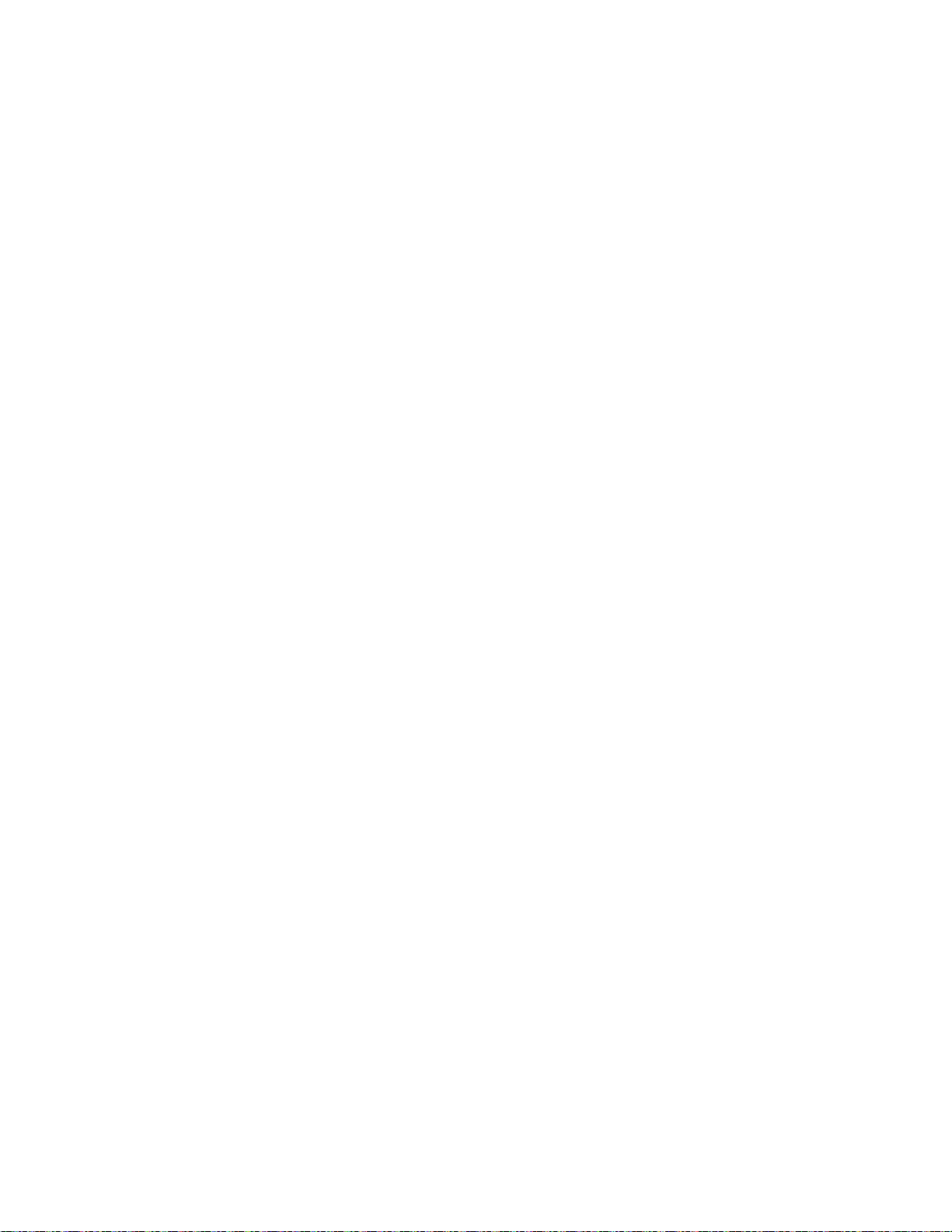
Примечание. Максимально возможное значение масштаба зависит от функции цифрового увеличения. Если режим
цифрового увеличения включен заранее, максимально возможное значение масштаба составляет 240Х (12Х цифровое и 20х - оптическое). Для сравнения, если режим цифрового увеличения отключен, пользователю доступно
только 20х оптическое увеличение. Дополнительные сведения о функции цифрового увеличения представлены в
разделе 3.2.3.1 Общие настройки.
37

3.2 Параметры
Выберите Параметры для вызова окна настройки “Система”, “Сеть”, “Визуализация”, “Аудиовизуальные потоки”,
“Пользователи” и “События”.
РИСУНОК 3-4: ПАРАМЕТРЫ
3.2.1 Система
На вкладке "Система" можно сменить имя устройства, настроить параметры времени, установить наложение текста
для просмотра в прямой трансляции, создать резервную копию, просмотреть информацию о системе и версию
обновления прошивки. Кроме того, вкладка "Система" используется для формирования журнала системы, перезапуска
видеокамеры и восстановления заводских параметров по умолчанию видеокамеры.
38

РИСУНОК 3-5: НАСТРОЙКИ СИСТЕМЫ
Формирование журнала системы
1. Нажмите на вкладку "Система".
2. Нажмите на кнопку "Формировать журнал системы" для создания системного журнала, который может
использоваться службой поддержки продуктов Pelco для поиска и устранения неисправностей.
Обращайтесь в службу поддержки продуктов Pelco по телефону 1-800-289-9100 (для США и Канады) или
+1-559-292-1981 (для других стран).
Перезапустить камеру
1. Нажмите на вкладку "Система".
2. Нажмите на кнопку "Перезапустить камеру" для перезапуска камеры. При перезапуске видеокамеры
параметры настройки остаются без изменения.
Восстановить все настройки камеры по умолчанию
Это необратимый процесс. Все пользовательские настройки будут утеряны.
1. Нажмите на вкладку "Система".
2. Нажмите на кнопку "Восстановить все настройки камеры по умолчанию" для восстановления параметров
видеокамеры по умолчанию.
39

Примечание. Если видеокамера не подключена к сети с протоколом динамической настройки хостов (DHCP),
параметры IP-адреса видеокамеры будут утеряны, и сервер не распознает ее. Для получения IP-адреса
видеокамеры по умолчанию установлено "Включить DHCP".
3.2.1.1 Общие настройки
РИСУНОК 3-6: ОБЩИЕ НАСТРОЙКИ
Имя устройства
Для смены имени устройства выполните следующие действия:
1. Нажмите на поле Имя устройства и выделите текст.
2. Введите удобное для пользователя имя в поле Имя устройства (от 2 до 64 символов). Использование легко
запоминаемого имени позволяет быстрее находить устройство в сети. Примерами удобных для
пользователя имен являются "Парадная дверь", "Вестибюль" или "Парковка".
3. Нажмите "Сохранить" для сохранения имени устройства, либо нажмите "Сброс" для восстановления ранее
сохраненного имени устройства.
Настройки времени
Если видеокамера подключена к сети с протоколом динамической настройки хостов (DHCP), в которой настроены
свойства сервера времени, выполняется автоматическая синхронизация видеокамеры с сервером времени. Если в
40

сети DHCP не настроены свойства сервера времени или в сети отсутствует сервер времени, пользователь должен
настроить время вручную.
1. Введите IP-адрес сервера времени в поле Сервер времени. Сервер времени - это внешний сервер,
который использует Сетевой протокол синхронизации времени (NTP) для синхронизации параметров
даты и времени видеокамеры.
2. Выберите пункт Часовой пояс. Выберите ближайший к местоположению видеокамеры материк и регион из
раскрывающихся меню Часовой пояс.
ПРИМЕЧАНИЕ. Если в вашей стране принят переход на летнее время, система автоматически выполняет
смену времени в соответствующие дни.
3. Выберите формат отображения даты и времени из раскрывающегося поля "Формат отображения", если
было выбрано "Наложение даты/времени".
4. Нажмите на кнопку "Сохранить" для сохранения настроек, либо на кнопку "Сброс" для удаления всей
введенной информации без сохранения.
Наложение текста
1. Фон. Установите цвет фона для наложения текста: черный или прозрачный. Цвет текста для прозрачного
фона также можно настроить в раскрывающемся меню при выборе значения "прозрачный фон".
2. Содержание: Из раскрывающегося меню можно выбрать пять вариантов отображения содержания:
Дата/Время, Имя камеры, Имя камеры + Дата/Время, Настраиваемый текст и Направление PTZ/Шаг/Зум.
Пустое текстовое поле, предназначенное для ввода нужного текста пользователем, отображается только
при выборе варианта "Настраиваемый текст".
Примечание. Несколько вариантов содержания могут отображаться одновременно.
3. Расположение содержания: Для показа наложения содержания можно выбрать четыре положения: Слева
вверх, Справа вверху, Слева внизу и Справа внизу. За один раз можно включить не более трех положений.
4. Нажмите на кнопку "Сохранить" для сохранения настроек, либо на кнопку "Сброс" для удаления всей
введенной информации без сохранения.
3.2.1.2 Резервное копирование и восстановление
РИСУНОК 3-7: ПАРАМЕТРЫ РЕЗЕРВНОГО КОПИРОВАНИЯ И ВОССТАНОВЛЕНИЯ
Резервное копирование
После завершения настройки видеокамеры для оптимального отображения зоны видеонаблюдения используется
функция резервного копирования для сохранения параметров видеокамеры.
41

Восстановление
Если настройки камеры были изменены или случайно сбиты и это привело к ухудшению четкости изображения,
воспользуйтесь функцией восстановления, чтобы восстановить ранее сохраненные настройки.
Примечание. Данная функция не предназначена для настройки нескольких устройств или обновления прошивки.
3.2.1.3 Информация
Поля страницы "Информация о системе" предназначены только для чтения. В них содержится версия прошивки,
аппаратная версия, номер модели и серийный номер системы, как показано на рисунке. Обычно данная информация
требуется службе поддержки продуктов Pelco для поиска и устранения неисправностей.
РИСУНОК 3-8: ИНФОРМАЦИЯ О СИСТЕМЕ
3.2.1.4 Встроенное ПО
Пользователи могут обновить прошивку системы при наличии обновлений. Во время обновления прошивки все
движения камеры отключаются. Перед началом обновления прошивки закройте все остальные экраны. Во время
обновления прошивки не отключайте питание или кабель ЛВС. Перезапуск устройства после завершения обновления
прошивки занимает около 3 минут. Следите за тем, чтобы во время обновления прошивки не отключалось питание, т.к.
это приведет к сбою и потребуется помощь производителя в выполнении ремонта.
РИСУНОК 3-9: ОБНОВЛЕНИЕ ПРОШИВКИ
3.2.2 Сеть
Зайдите на вкладку "Сеть" для изменения общих параметров сети, выберите настройки протокола защиты
информации (SSL), включите протокол безопасной оболочки (SSH), настройте параметры безопасности порта 802.1x,
выберите режим брандмауэра сервера SNMP и включите FTP-доступ к данной видеокамере.
42

РИСУНОК 3-10: КОНФИГУРАЦИЯ СЕТИ
3.2.2.1 Общие сведения
Установите Общие параметры сети для настройки передачи данных по сети.
43
РИСУНОК 3-11: ОБЩИЕ ПАРАМЕТРЫ СЕТИ

Настройки системы
В разделе "Настройки системы" можно настроить следующие параметры: Имя хоста, порт HTTP, порт HTTPS и порт
RTSP. Перед изменением параметров порта обратитесь к администратору сети, чтобы исключить конфликт
параметров порта и инфраструктуры сети.
Имя хоста
1. Нажмите на поле Имя хоста и выделите текст.
2. Введите удобное для пользователя имя в поле Имя хоста (от 1 до 21 символов), используя любые
комбинации букв и цифр. Использование легко запоминаемого имени позволяет быстрее находить
устройство в сети.
3. Нажмите на кнопку "Сохранить" для сохранения настроек, либо на кнопку "Сброс" для удаления всей
введенной информации без сохранения.
Порт HTTP
Примечание. При подключении к платформе системы управления видеосигналами (VMS) Pelco для номера порта
HTTP сохраняется значение по умолчанию (80). При подключении к Pelco VMS не изменяйте настройку порта
HTTP.
1. Нажмите на поле Порт HTTP и выделите текст.
2. Введите новый номер порта в поле Порт HTTP. По умолчанию установлен порт для передачи данных по
HTTP 80.
3. Нажмите на кнопку "Сохранить" для сохранения настроек, либо на кнопку "Сброс" для удаления всей
введенной информации без сохранения.
Порт HTTPS
Примечание. Порт HTTPS настраивается только в случае установки для режима SSL значения "Дополнительно"
или "Обязательно" и установки сертификата безопасности.
1. Нажмите на поле Порт HTTPS и выделите текст.
2. Введите новый номер порта в поле Порт HTTPS. По умолчанию установлен порт для передачи данных по
HTTPS 443.
3. Нажмите "Сохранить". Если вы случайно изменили настройку, нажмите "сброс" для возврата к ранее
сохраненным настройкам.
Порт RTSP
1. Нажмите на поле Порт RTSP и выделите текст.
2. Введите новый номер порта в поле Порт RTSP. По умолчанию установлен порт для передачи данных по
RTSP 554.
3. Нажмите на кнопку "Сохранить" для сохранения настроек, либо на кнопку "Сброс" для удаления всей
введенной информации без сохранения.
Настройки IPv4
Включение или отключение протокола динамической настройки хостов (DHCP) сервера. DHCP автоматически
присваивает устройству IP-адрес при наличии в сети сервера DHCP.
Если DHCP "Включен", параметры IP-адреса, маски подсети, шлюза и DNS сервера доступны только для
чтения.
Если DHCP "Выключен", эти параметры необходимо изменить вручную.
44

При необходимости измените следующие параметры сети:
1. IP-адрес: Адрес видеокамеры, подключенной к сети.
2. Маска подсети: Адрес, который определяет IP-сеть, к которой подключена видеокамера (относительно ее
адреса).
3. Шлюз: Маршрутизатор для входа в другие сети.
4. DNS серверы: Адреса специализированных серверов, которые переводят имена веб-сайтов и хостов в
числовые IP-адреса.
5. Нажмите на кнопку "Сохранить" для сохранения настроек, либо на кнопку "Сброс" для удаления всей
введенной информации без сохранения.
Настройка параметров протокола IPv6
Данное устройство Sarix поддерживает протокол IPv6 вместе с конфигурациями протокола IPv4; устройство не
поддерживает сети только с протоколом IPv6. Устройство принимает до шестнадцати IPv6-адресов, трех
DNS-серверов IPv6 и трех шлюзов IPv6.
Для назначения IPv6-адресов используются два режима настройки:
Автоматический: автоматическая настройка с помощью уведомлений маршрутизатора. Возможна дополнительная
настройка через DHCPv6 (если доступно в вашей сети). При выборе режима автоматической настройки доступна также
ручная настройка дополнительных IPv6-адресов, DNS-серверов и шлюзов.
Только ручная настройка: настройка IPv6-адресов для локальной связи с устройством, возможно назначение до 16
статических IPv6-адресов устройства.
1. Наведите указатель мыши на вкладку «Сеть».
2. В раскрывающемся меню выберите «Общие параметры».
3. Для IPv6 выберите значение «Вкл.».
4. В раскрывающемся меню выберите «Режим настройки». При выборе «Авто» устройство автоматически настраивает
оставшиеся параметры IPv6, делая остающиеся шаги необязательными.
5. (Дополнительно) В окне «Ручной ввод IP-адресов» отображаются статические однопунктовые адреса. Для каждого
адреса требуется префикс, который вводится в формате префикс/IPv6-адрес. Ручной ввод IP-адресов без префикса
игнорируется.
6. (Дополнительно) Укажите адреса DNS-серверов, не настроенные автоматически, в окне «Ручной ввод
DNS-серверов».
7. (Дополнительно) Укажите адреса шлюзов, не настроенные автоматически, в окне «Ручной ввод шлюзов».
ПРИМЕЧАНИЯ.
• Устройство не воспринимает многопунктовые адреса, адреса локальной петли (localhost) или неопределенные
IPv6-адреса.
• Адреса локальной связи не поддерживаются для DNS.
• Вручную назначенные DNS-серверы имеют приоритет перед автоматически найденными DNS-серверами.
• Вручную назначенные DNS-серверы не проверяются устройством на достоверность, перед сохранением параметров
IPv6 выполните верификацию всех вручную назначенных DNS-серверов.
• Назначенные вручную шлюзы должны быть в одной сети с IPv6-адресами устройства. Поведение шлюзов в сети,
отличной от сети с IPv6-адресами устройства, непредсказуемо.
45

• Некоторые системы видеонаблюдения (VMS), включая системы видеонаблюдения компании Pelco, не поддерживают
подключение камер через IPv6.
3.2.2.2 SSL
Чтобы обеспечить безопасность в Интернете, в каждом веб-браузере предусмотрено несколько уровней безопасности,
которые можно регулировать для сайтов, использующих технологию SSL для передачи данных. SSL шифрует
передаваемые данные, чтобы помешать незарегистрированным пользователям перехватывать и просматривать
имена пользователей и пароли.
SSL использует подписанные сертификаты, чтобы определить наличие у веб-браузера, который подключается к
видеокамере, соответствующих прав доступа. Видеокамера генерирует запрос на подпись сертификата (CSR),
который направляется на подпись в центр сертификации (например, VeriSign®), либо генерируется самоподписанный
сертификат с помощью функции Генерировать самоподписанный сертификат.
РИСУНОК 3-12: КОНФИГУРАЦИЯ SSL
Конфигурация SSL
Выберите один из следующих режимов:
Необходимо: Требуется установить подписанный сертификат протокола защиты информации (SSL). Для доступа
к видеокамере должен использоваться защищенный URL-адрес, который начинается с имени протокола “https:”.
Во время передачи требуется шифрование конфиденциальных данных. URL-адрес, который начинается с
протокола “http:" вместо протокола “https:”, будет автоматически переадресован на защищенный URL-адрес.
Примечание. Начиная с прошивки версии 1.8.2, это поле не изменяется в веб-браузере. Для выбора или очистки
режима "Обязательно" используется API-вызов ONVIF или Pelco. Это позволяет не переводить видеокамеру в
режим, в котором она не сможет работать с подключенной системой VMS.
Дополнительно: Требуется установить подписанный сертификат SSL, но для доступа к видеокамере не
обязательно использовать защищенный URL-адрес, который начинается с имени протокола “https:". Для
подключения к видеокамере можно использовать обычный URL-адрес с протоколом “http:” “http:”, но во время
передачи не выполняется шифрование конфиденциальных данных. Чтобы обеспечить шифрование
конфиденциальных данных, следует использовать защищенный URL-адрес с протоколом “https:” “https:”.
Отключено (по умолчанию): Отключение доступа к веб-клиенту через SSL. Во время передачи не выполняется
шифрование конфиденциальных данных.
Примечание. Если режим SSL отключен, доступ к видеокамере через URL-адрес, который начинается с
протокола “https:, невозможен. Если URL-адрес видеокамеры введен неверно, в веб-браузере появляется
сообщение об ошибке.
Дополнительная информация представлена в следующих разделах:
46

• Генерирование самоподписанного сертификата на стр. 29
• Генерирование запроса сертификата на стр. 30
Сертификат
Генерирование самоподписанного сертификата
1. Нажмите на кнопку Установить новый сертификат, расположенную внизу страницы "Конфигурация SSL".
На странице отображаются кнопки "Выбрать способ установки сертификата".
РИСУНОК 3-13: ВЫБРАТЬ СПОСОБ УСТАНОВКИ СЕРТИФИКАТА
2. Выберите “Генерировать самоподписанный сертификат” и нажмите Вперед. Открывается “Бланк
информации о самоподписанном сертификате”.
РИСУНОК 3-14: НАСТРОЙКА ГЕНЕРИРОВАНИЯ САМОПОДПИСАННОГО СЕРТИФИКАТА
3. Заполните все поля и нажмите Генерировать сертификат. На странице отображается следующее
сообщение о выполнении: "Выполняется загрузка данных..." Через некоторое время сертификат будет
загружен в устройство.
4. После завершения загрузки сертификата выберите нужный режим.
5. Нажмите "Сохранить".
Примечание. Самоподписанные сертификаты выдаются сроком на один год. Срок действия сертификата указан в
разделе информации об установленных сертификатах. При попытке подключиться к видеокамере, используя
защищенный URL-адрес, после окончания срока действия сертификата в веб-браузере появляется
соответствующее сообщение. Повторите указанные действия для генерирования и загрузки нового
сертификата.
Генерирование запроса сертификата
1. Нажмите на кнопку Установить новый сертификат, расположенную внизу страницы "Конфигурация SSL".
На странице отображаются кнопки "Выбрать способ установки сертификата".
2. Выберите “Генерировать запрос сертификата” и нажмите Далее. Открывается “Бланк запроса
сертификата”.
47

РИСУНОК 3-15: ГЕНЕРИРОВАНИЕ ЗАПРОСА СЕРТИФИКАТА
3. Заполните все поля и нажмите Генерировать запрос. На странице отображается следующее сообщение о
выполнении: "Генерируется запрос на подпись сертификата. Подождите..."
4. Отправьте Запрос на подпись сертификата в виде зашифрованного блока неразборчивого текста в
сторонний центр сертификации по своему выбору.
5. После получения подписанного сертификата нажмите на кнопку "Установить сертификат" для загрузки
подписанного сертификата в устройство.
6. После завершения загрузки сертификата выберите нужный режим.
7. Нажмите "Сохранить".
Примечание. В зависимости от стороннего центра сертификации, подписавшего сертификат, может
потребоваться обновление сертификата по истечении указанного времени. Чтобы получить подробную
информацию, обратитесь в центр сертификации.
Переслать сертификат
1. Нажмите на кнопку Установить новый сертификат, расположенную внизу страницы "Конфигурация SSL".
На странице отображаются кнопки "Выбрать способ установки сертификата".
2. Выберите “Загрузить сертификат” и нажмите Далее. Открывается “Сертификат”.
РИСУНОК 3-16: ЗАГРУЗИТЬ СЕРТИФИКАТ
3. Выберите сертификат для загрузки и нажмите на кнопку Загрузить. На странице отображается следующее
сообщение о выполнении: "Загрузка данных..."
4. После завершения загрузки сертификата выберите нужный режим.
5. Нажмите "Сохранить".
Удалить сертификат
1. После завершения загрузки сертификата внизу страницы "Конфигурация SSL" появляется кнопка Удалить
сертификат.
2. Для удаления сертификата нажмите на кнопку Удалить сертификат. На странице отображается
следующее сообщение о выполнении: "Удаление файла сертификата..."
3. Нажмите "Сохранить".
48

3.2.2.3 SSH
SSH - включаемый пользователем протокол, с помощью которого служба поддержки продуктов Pelco может входить в
систему видеокамеры для проведения расширенной проверки и устранения неисправностей.
На этой странице пользователи, имеющие соответствующие полномочия, могут включить или отключить SSH доступ к
видеокамере.
РИСУНОК 3-17: ВКЛЮЧЕНИЕ БЕЗОПАСНОЙ ОБОЛОЧКИ
Настройки SSH
1. Поставьте галочку в ячейке Активировано.
2. Поместите курсор в поле Пароль и введите пароль (от 4 до 16 букв и цифр). При вводе пароля обращайте
внимание на регистр символов.
Примечание. По умолчанию установлено имя пользователя: "root". Имя пользователя не изменяется. При
подключении к видеокамере через сторонние SSH-клиенты требуется ввод имени пользователя и пароля.
3. Нажмите на поле "Повторить ввод пароля" и введите пароль.
4. Нажмите на кнопку "Сохранить" для сохранения пароля и включения SSH, либо на кнопку "Сброс" для
удаления всей введенной информации без сохранения.
3.2.2.4 802.1x
802.1x - это протокол защиты портов, который выполняет аутентификацию устройств, получающих доступ к сети по
модели "точка-точка" через проводной или беспроводной порт, используя Протокол расширенной проверки
подлинности (ЕАР). Данный способ аутентификации на основе принадлежности к порту предупреждает
несанкционированный доступ к Локальной вычислительной сети (ЛВС) через физические порты. Например, при
подключении устройства к сетевому порту сетевой коммутатор запрашивает аутентификацию устройства.
Если отправленные устройством учетные данные были приняты коммутатором, коммутатор открывает доступ к порту в
обычном режиме.
Если устройство не прошло аутентификацию, доступ к информации через порт для него будет закрыт.
РИСУНОК 3-18: НАСТРОЙКА ПАРАМЕТРОВ ЗАЩИТЫ ПОРТА 802.1X
Защита порта 802.1x
ВНИМАНИЕ! Во избежание конфликтов в сети, обратитесь к администратору сети перед началом настройки
параметров защиты порта 802.1x.
49

1. Выберите "Включить" для Защиты порта 802.1x. По умолчанию для 802.1x установлено значение
Выключить.
2. Выберите Протокол расширенной проверки подлинности (ЕАР) из раскрывающегося меню "Протокол".
Поддерживаются следующие способы ЕАР: EAP-MD5, EAP-TLS, EAP-TTLS и EAP-PEAP.
3. Введите информацию, которая требуется для выбранного способа аутентификации 802.1x.
4. Подключите компьютер к защищенному коммутатору 802.1x с тем же способом EAP.
5. Нажмите на кнопку "Сохранить" для сохранения настроек, либо на кнопку "Сброс" для удаления всей
введенной информации без сохранения.
3.2.2.5 SNMP
SNMP - это протокол прикладного уровня, который используется для управления сетями, построенными на базе
протоколов TCP/IP, состоящими из одной или нескольких рабочих станций. Видеокамера поддерживает SNMP версий
2c и 3, а также пересылку данных с использованием схемы прерывания.
РИСУНОК 3-19: КОНФИГУРАЦИЯ SNMP
Конфигурация SNMP
ВНИМАНИЕ! Параметры Простого протокола сетевого управления (SNMP) относятся к усовершенствованным
элементам управления. За информацией для настройки параметров SNMP обращайтесь к администратору сети.
Нет сервера SNMP
Настройка Нет отключает конфигурацию SNMP и установлена по умолчанию.
НАСТРОЙКА SNMP V2C
1. Выберите V2c в качестве версии SNMP.
2. Введите имя пользователя в строке доступа. По умолчанию в строке доступа установлено имя: “public.”
3. Настройте параметры Схемы прерывания.
Адрес: Введите имя хоста и IP-адрес получателя сообщения о прерывании.
Строка имени и пароля: Введите имя пользователя, которому адресовано сообщение о прерывании.
4. Нажмите на кнопку "Сохранить" для сохранения настроек, либо на кнопку "Сброс" для удаления всей
введенной информации без сохранения.
НАСТРОЙКА SNMP V3
1. Выберите V3 в качестве версии SNMP.
50

2. Введите имя пользователя SNMP в поле Пользователь SNMP.
3. Выберите алгоритм шифрования для проверки подлинности из раскрывающегося меню Аутентификация:
Нет, MD5 или SHA. Если для проверки подлинности используется алгоритм MD5 или SHA, введите пароль в
текстовом поле справа от выбранного способа шифрования Аутентификации.
4. Выберите алгоритм шифрования конфиденциальной информации из раскрывающегося меню
Конфиденциальность: Нет, DES или AES. Если для шифрования конфиденциальной информации
используется алгоритм DES или AES, введите пароль в текстовом поле справа от выбранного способа
шифрования Конфиденциальной информации.
5. Настройте адрес для Схемы прерывания. Адресом является имя хоста и IP-адрес получателя сообщения
о прерывании.
6. Нажмите на кнопку "Сохранить" для сохранения настроек, либо на кнопку "Сброс" для удаления всей
введенной информации без сохранения.
Примечание. Параметры настройки SNMP V2c и SNMP V3 не зависят друг от друга, но активация обеих версий
SNMP одновременно невозможна.
3.2.2.6 Брандмауэр
Установите функцию Брандмауэра. Брандмауэр представляет собой систему или группу систем, управляющих
доступом между двумя сетями.
РИСУНОК 3-20: КОНФИГУРАЦИЯ БРАНДМАУЭРА
Брандмауэр
1. Для включения этой функции выберите режим Разрешить или Запретить. По умолчанию установлено:
Выключить.
2. Введите IP-адрес в поле Адрес и выберите протоколы. Для выполнения используются два транспортных
протокола: TCP (Протокол управления передачей) и UDP (Протокол пользовательских датаграмм)
TCP: устойчивый к сбоям и высокопроизводительный транспортный протокол на основе соединений,
обеспечивающий надежную доставку данных.
UDP:протокол без установления соединений, который эффективен для некоторых служб, продуктивен,
но с трудом поддается защите.
ОБА: одновременное включение протоколов TCP и UDP.
3. Нажмите на кнопку "Сохранить" для сохранения настроек, либо на кнопку "Сброс" для удаления всей
введенной информации без сохранения.
51

3.2.2.7 FTP
Эта страница активирует или отключает доступ по FTP к этой видеокамере. На этой странице пользователи могут
активировать FTP сервер для подключения к SD-карте для просмотра записей. Активировать FTP и использовать эту
функцию.
РИСУНОК 3-21: НАСТРОЙКИ FTP
Настройки FTP
1. Отметьте галочкой полеАктивировано для активации функции FTP и выполните следующие
действия для установки соответствующих параметров.
2. После активации функции FTP введите Имя пользователя.
3. Введите Пароль для данного Имени пользователя.
4. Введите пароль еще раз для подтверждения.
5. Установите максимальное число подключений в поле Макс. число подключений.
ПРИМЕЧАНИЕ. Это максимальное число подключений FTP-клиента, но не максимальное число
подключений IE Window.
52

3.2.2.8. VMS-подключение
Данная страница позволяет выполнить настройку подключения системы Endura VMS по стандартному протоколу,
соответствующему требованиям безопасности передачи данных и контроля IP-систем видеонаблюдения на
территории КНР (Китайской Народной Республики).
РИСУНОК 3-22. ПАРАМЕТРЫ VMS-ПОДКЛЮЧЕНИЯ
Подключение системы Endura
1. Выберите Проверьте трансляцию системы Endura SM, чтобы автоматически определить связь с
доступным в настоящий момент IP-адресом SM.
2. Выберите Определите связь с определенной системой Endura SM, затем ниже заполните поле IP-адрес
SM, чтобы вручную задать необходимую настройку для определения связи.
Настройки GB/T-28181
1. Установите флажок Вкл. для активации функции подключения GB/T-28181.
2. Введите адрес в поле Адрес сервера и число в поле Порт в диапазоне 1025–65535.
3. После регистрации службы GB28181 введите Идентификатор устройства и соответствующий Пароль.
4. После регистрации службы GB28181 будет получен набор идентификаторов сигналов тревоги. Введите в
данное поле предложенный идентификатор сигнала тревоги, который является уведомлением.
5. Задайте величину интервала для параметра Проверка активности и выполните команду
Зарегистрировать для отдельной передачи данных на сервер.
53

3.2.3 Визуализация
Вкладка "Визуализация" используется для изменения общих параметров изображения видеокамеры, регулировки
выдержки, программирования механизма фокусировки и определения скрытых от наблюдения зон с затемнением окна.
РИСУНОК 3-23: НАСТРОЙКИ ВИЗУАЛИЗАЦИИ
3.2.3.1 Общие настройки
К общим настройкам визуализации относятся настройки ориентации видеокамеры и цифровой обработки данных.
РИСУНОК 3-24: ОБЩИЕ НАСТРОЙКИ ВИЗУАЛИЗАЦИИ
Цифровое увеличение
Выберите "Вкл." для включения цифрового увеличения, чтобы увеличить максимально возможное значение масштаба
до 240Х (оптическое - 20Х и цифровое - 12Х).
54

Автофокусировка
Нажмите на кнопку для включения автоматической фокусировки. "Непрерывное" означает, что фокусировка
видеокамеры продолжается в процессе выполнения операций PTZ. "Сразу после PTZ" означает, что фокусировка
видеокамеры начнется только после прекращения перемещения PTZ.
Цифровая обработка
Настройками цифровой обработки регулируется резкость, насыщенность, контрастность, яркость и оттенок
видеокамеры.
Переместите ползунок влево или вправо для изменения следующих параметров:
Резкость: Настройка четкости изображения в зоне видеонаблюдения. Для увеличения резкости передвиньте
ползунок вправо; для уменьшения резкости передвиньте ползунок влево. При увеличении резкости увеличивается
шум изображения. Диапазон регулировки: от -100 до 100; по умолчанию установлен 0 (нуль).
Насыщенность: Настройка интенсивности и реалистичности цветов в зоне видеонаблюдения. Для увеличения
насыщенности передвиньте ползунок вправо; для уменьшения насыщенности передвиньте ползунок влево.
Диапазон регулировки: от -100 до 100; по умолчанию установлен 0 (нуль).
Контрастность:Управление переходов от темных участков зоны видеонаблюдения к светлым. Для увеличения
контрастности передвиньте ползунок вправо; для уменьшения контрастности передвиньте ползунок влево.
Диапазон регулировки: от -100 до 100; по умолчанию установлен 0 (нуль).
Яркость: Управление освещением в зоне видеонаблюдения. Чтобы сделать изображение светлее, передвиньте
ползунок вправо; чтобы сделать изображение темнее, передвиньте ползунок влево. Диапазон регулировки: от
-100 до 100; по умолчанию установлен 0 (нуль).
Оттенок: Управление цветом в зоне видеонаблюдения. Чтобы придать изображению более холодный оттенок,
передвиньте ползунок вправо; чтобы придать изображению более теплый оттенок, передвиньте ползунок влево.
Диапазон регулировки: от -100 до 100; по умолчанию установлен 0 (нуль).
Поставьте галочку в поле Заблокировать настройки, чтобы заблокировать вышеуказанные настройки цифровой
обработки.
3.2.3.2 Выдержка
Выдержка - это количество света, обнаруженного датчиком видеокамеры. В зоне с правильной настройкой выдержки
поддерживается правильный баланс детализации и контраста уровней белого и темного. При изменении значения
выдержки в большую или меньшую сторону нарушается детализация в зоне видеонаблюдения. В видеокамере можно
настраивать параметры Выдержки и День/Ночь.
Примечание. Функция ИК-облучения доступна только в ИК моделях.
55

РИСУНОК 3-25: НАСТРОЙКИ ВЫДЕРЖКИ
Выдержка
Приоритет
Выберите Движение или Малый шум для различных значений выдержки: Макс. время выдержки и Макс.
усиление.
Коррекция дрожания
Чтобы уменьшить дрожание дневного света, выберите значение "50 Гц", если частота сети составляет 50 Гц, либо
"60 Гц" при частоте 60 Гц.
День/Ночь
Настройка режима "Авто День/Ночь" автоматически регулирует значение освещенности, в зависимости от настроек
Уровня перехода и Времени определения перехода.
Авто
1. Уровень перехода: Определяет переход видеокамеры из режима "день" (цветной) в режим "ночь"
(черно-белый). Выберите более светлый уровень перехода, чтобы видеокамера переходила в другой режим
при высоком уровне освещения. Для работы в нормальном режиме "день/ночь" используется значение по
умолчанию. Выберите более темный уровень перехода, чтобы видеокамера переходила в другой режим
при низком уровне освещения.
2. Время определения перехода (сек.): Управление временем воздействия уровня освещения на
видеокамеру до перехода в цветной или черно-белый режим.
Данная настройка используется в том случае, если в темной зоне видеонаблюдения внезапно появляется
яркий свет (например, при въезде автомобиля с включенными фарами в темную зону видеонаблюдения).
Ручной
1. День: При выборе режима "День" видеокамера принудительно работает в режиме День целый день.
2. Ночь: При выборе режима "Ночь" видеокамера принудительно работает в режиме Ночь целый день.
56
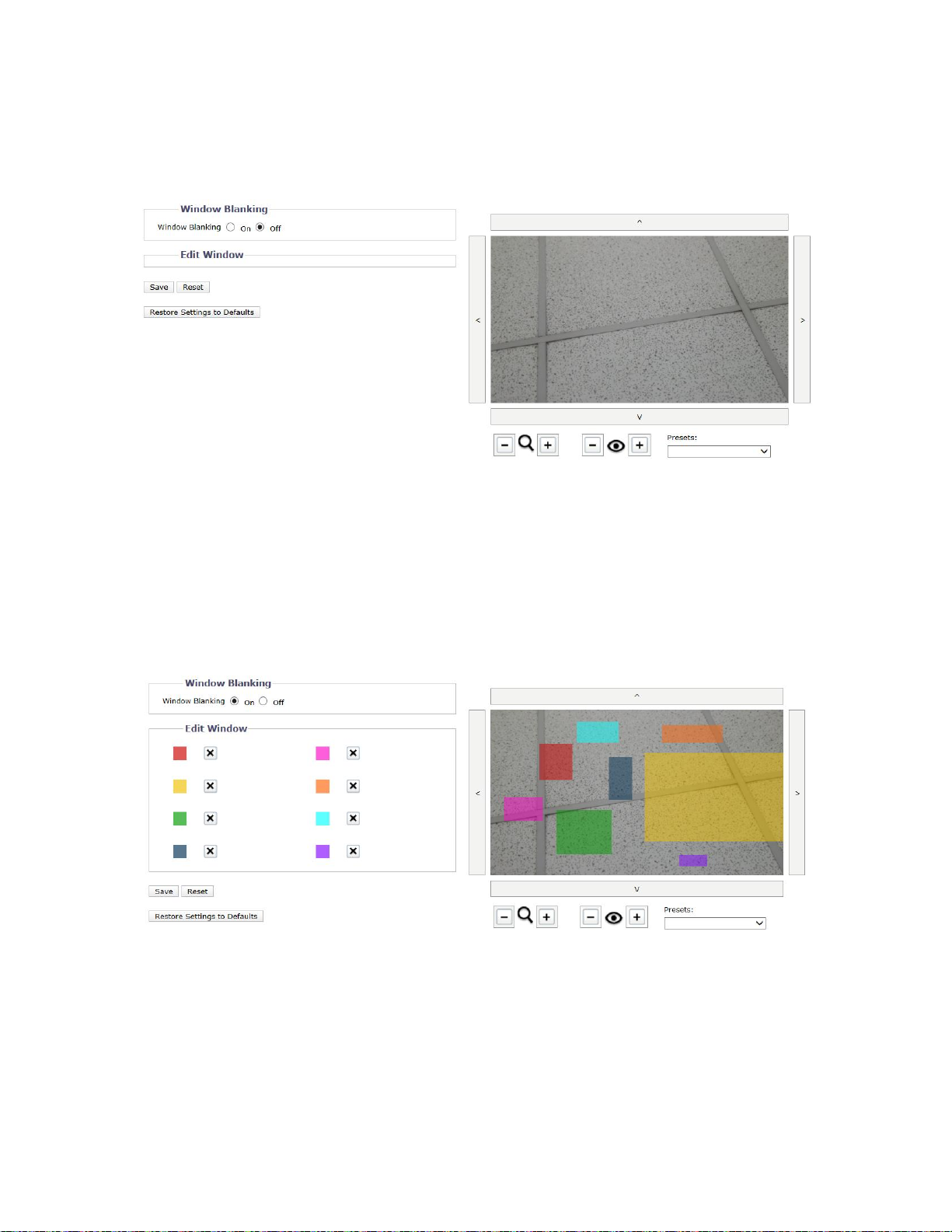
3.2.3.3 Затемнение окна
Затемнение окна скрадывает определенные пользователем зоны, скрытые от наблюдения. Зона затемнения
отображается на экране в виде темно-серого окна. Видеокамера допускает затемнение не более восьми окон, если
общая площадь затемнения не превышает 50% поля обзора.
РИСУНОК 3-26: НАСТРОЙКИ ЗАТЕМНЕНИЯ ОКНА
Затемнение окна
Включить Затемнение окна
1. Перетащите окно в область Просмотра в прямой трансляции на странице:
a Удерживайте левую кнопку мыши.
b Перемещайте мышь по затемняемой области по диагонали.
c В разделе "Редактировать окно" отображается поле с цветовым кодированием того же цвета, что и
окно, перемещенное в область Просмотра в прямой трансляции.
РИСУНОК 3-27: ВКЛЮЧИТЬ ЗАТЕМНЕНИЕ ОКНА
Примечание. Допускается выбор не более 8 окон для затемнения, при этом общая площадь затемнения не
должна превышать 50% поля обзора.
2. Для изменения размера окна нажмите и перетащите один или несколько пунктов до получения окна нужной
формы и размера.
3. Кроме того, пользователь может отрегулировать фокусное расстояние (ближе или дальше) и масштаб
(увеличить или уменьшить) с помощью кнопок + и - конкретно для каждого места установки.
57

4. При этом раскрывающееся меню "Предустановки" дает возможность расположить видеокамеру в
предустановленных положениях.
5. Нажмите на кнопку "Сохранить" для сохранения настроек, либо на кнопку "Сброс" для удаления всей
введенной информации без сохранения.
Удаление области затемнения окна
1. В разделе "Редактировать окно" страницы нажмите на кнопку "Удалить" рядом с областью затемнения окна,
которую требуется удалить.
2. Нажмите на кнопку "Сохранить" для сохранения параметров, либо на кнопку "Сброс" для удаления всей
введенной информации без сохранения. При необходимости нажмите на кнопку "Восстановить на настройки
по умолчанию" для восстановления в видеокамере настроек по умолчанию.
Выключить Затемнение окна
1. Выберите "Выключить" Затемнение окна.
2. Нажмите на кнопку "Сохранить" для сохранения параметров, либо на кнопку "Сброс" для удаления всей
введенной информации без сохранения. При необходимости нажмите на кнопку "Восстановить на настройки
по умолчанию" для восстановления в видеокамере настроек по умолчанию.
3.2.3.4 Предустановки
На странице предустановленных параметров выполняется настройка этих параметров, определяющих поля обзора
(например, двери), на которые автоматически направляется устройство при получении инструкций в виде простой
команды оператора или инструкции программного обеспечения.
РИСУНОК 3-28: ПАРАМЕТРЫ ПРЕДУСТАНОВОК
Изменить предустановку
Имя предустановки
Введите выбранное имя предустановки в текстовое поле.
58

Блокировка фокуса
Выберите «Вкл.» для фиксации фокуса на выбранной предустановке, тогда фокус не будет регулироваться при
изменении предустановки.
Расположение предустановки
Для перемещения точки обзора камеры используйте 4 стрелки с направлениями. Кроме того, пользователь может
отрегулировать фокусное расстояние (ближе или дальше) и масштаб (увеличить или уменьшить) с помощью
кнопок + и - отдельно для каждой позиции. Задайте имя предустановки и определите для нее оптимальное
положение, а затем нажмите на кнопку "Сохранить" для сохранения параметров, либо на кнопку "Сброс" для
удаления всей введенной информации без сохранения.
59

Предустановки
В левом списке содержатся все созданные пользователем предустановки. Чтобы переместить фокус в необходимую
точку, просто щелкните одну из предустановок. Кроме того, пользователь может изменять эти предустановки. Для этого
следует выбрать необходимую предустановку, изменить точку и имя в правом окне и затем нажать «Сохранить».
РИСУНОК 3-29: ПАРАМЕТРЫ СПИСКА ПРЕДУСТАНОВОК
Создать предустановку
Щелкните пункт "Создать предустановку", чтобы создать новую предустановку. Справа открывается окно страница новой предустановки с незаполненным информационным полем.
Удалить предустановку
Выберите одну из предустановок из списка и нажмите "Удалить предустановку", чтобы удалить ненужную
предустановку.
Стоп-кадр между предустановками
Чтобы фиксировать изображения между предустановками, установите соответствующий флажок. Тогда прямая
трансляция будет приостанавливаться перед переходом на новую предустановку и возобновляться после наведения
камеры согласно новой предустановке. Наоборот, если снять этот флажок, то в процессе перемещения прямая
трансляция прерываться не будет. Настройка по умолчанию: не установлено.
60
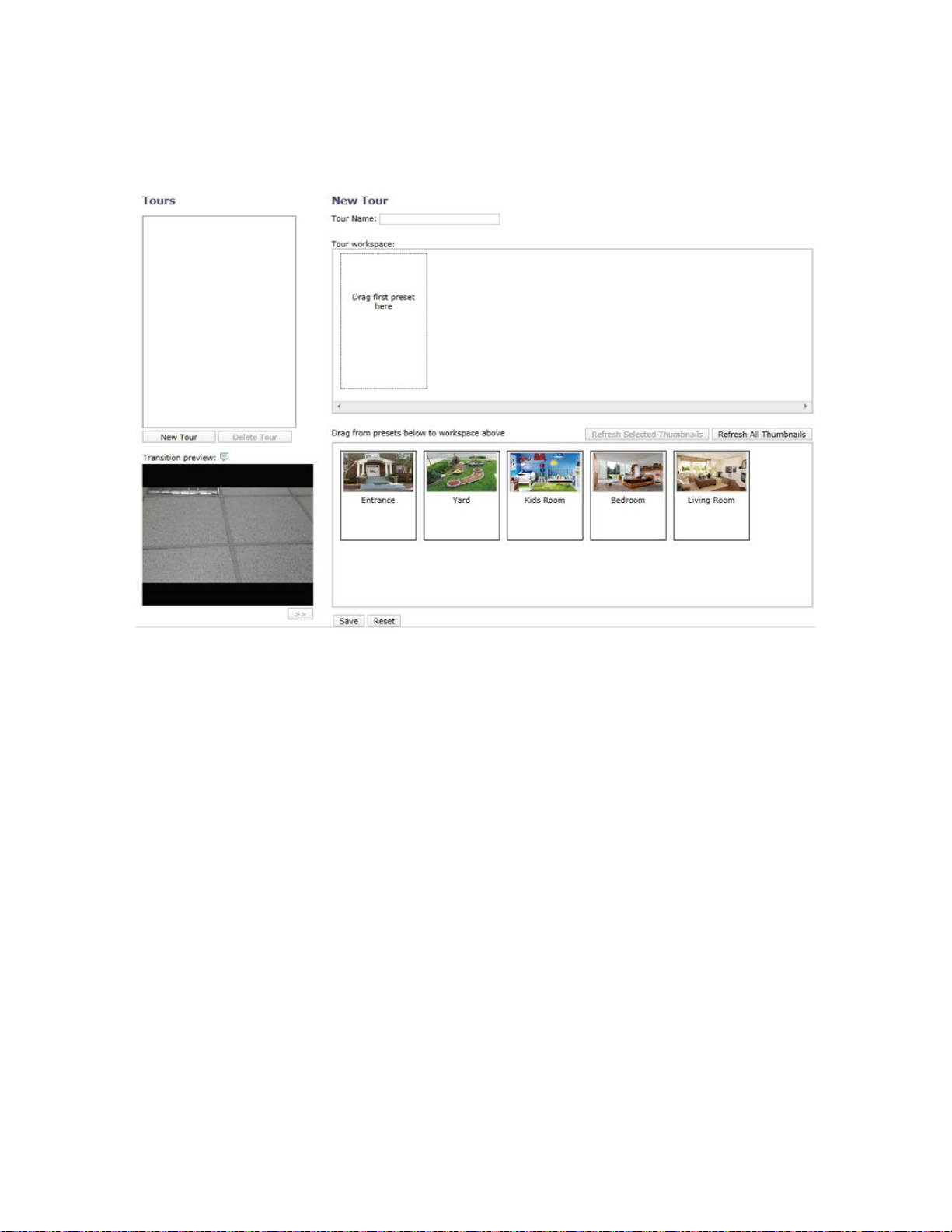
3.2.3.5 Предустановленные обходы
Определив предустановки, пользователь может настроить группу из нескольких предустановок, чтобы создать
предустановленный обход под данной страницей. Для оперативного и эффективного видеонаблюдения в каждом
важном углу рекомендуется в полной мере пользоваться этой функцией через PTZ-камеру.
РИСУНОК 3-30: ПАРАМЕТРЫ ПРЕДУСТАНОВЛЕННОГО ОБХОДА
Создать обход
Имя обхода
Введите выбранное имя группы обхода в текстовое поле.
Рабочая область обхода
В этом разделе собраны все выбранные предустановки для составления обхода. Нужные предустановки можно
перетащить из нижнего раздела "Перетащить из предустановок внизу в рабочую область вверху" в данный раздел.
Функция "Простой" позволяет задать интервал между предустановками и "Скорость перехода", которая состоит из
6 уровней, управлять скоростью видеокамеры от одной предустановки до другой. С помощью значка "Х" возле
имени предустановки можно удалить предустановку из этого раздела.
Перетащить из предустановок внизу в рабочую область вверху
В этом разделе находятся все предустановки, заданные пользователем на предыдущей странице
"Предустановка".
Обновить все эскизы
Нажмите на кнопку, чтобы установить последнюю версию моментальных снимков для всех предустановок. После
нажатия на эту кнопку видеокамера сразу просматривает все предустановки и создает новые изображения.
Обновить выбранные эскизы
Нажмите на кнопку, чтобы установить последнюю версию моментальных снимков предустановок, выбранных
61

пользователем.
Задайте имя нового обхода и добавьте нужные предустановки в рабочую область, а затем нажмите на кнопку
"Сохранить" для сохранения параметров, либо на кнопку "Сброс" для удаления всей введенной информации без
сохранения.
РИСУНОК 3-31: ПАРАМЕТРЫ СПИСКА ПРЕДУСТАНОВОК ОБХОДА
Обходы
В левой части окна отображается список всех обходов, созданных пользователем. Нажмите на один из обходов для
перехода к группе предустановок. Чтобы отредактировать/изменить обходы, щелкните по нужным обходам, после чего
можно свободно создавать и удалять предустановки в разделе "Рабочая область обхода" в правом окне.
Создать обход
Щелкните пункт "Создать обход", чтобы создать новый обход. Справа открывается окно - страница нового обхода
с незаполненным информационным полем.
Удалить обход
Выберите один из обходов из списка и нажмите "Удалить обход", чтобы удалить ненужный обход.
Предварительный просмотр перехода
В нижнем левом экране выполняется предварительный просмотр перехода между выбранными предустановками
в рамках обхода. С помощью значка под экраном предварительного просмотра пользователь может
поочередно просмотреть выбранные предустановки, шаг за шагом.
Примечание. Имя обхода должно составлять от 1 до 64 символов, при этом имена обходов не должны повторяться.
62

Кроме того, одновременно можно задать не более 16 обходов, и каждый обход не должен содержать более 32
предустановок.
63

3.2.3.6 Размещение
На этой странице представлен расширенный набор функций органов PTZ. С помощью предельных ограничителей
"панорамы/наклона" пользователи смогут настроить определенный диапазон поля зрения, исключив из него ненужные
области. Кроме того, пользователь может определить действия, которые должны выполняться видеокамерой при
включении питания после определенного времени бездействия.
РИСУНОК 3-32: НАСТРОЙКИ РАЗМЕЩЕНИЯ
Регулятор скорости панорамирования и наклона
Линейно / нелинейно
Чтобы включить линейное управление скоростью, выберите параметр «Линейно». Тогда скорость
панорамирования/наклона будет увеличиваться равномерным образом. Наоборот, при выборе параметра
«Нелинейно» перемещение камеры будет происходить существенно быстрее за счет ускорения.
Ограничить скорость панорамирования / наклона
Введите значение в поле, чтобы определить ограничение скорости для перемещений при панорамировании и наклоне.
Значение измеряется в процентах от максимального значения, поддерживаемого камерой.
Центральная точка панорамирования
Перейти к центральной точке панорамирования
Нажмите на кнопку, чтобы переместить камеру в определенную пользователем центральную точку панорамирования
(положение "Нулевой азимут" поворота на 360 градусов).
Задать новую центральную точку панорамирования
Нажмите на кнопку, чтобы установить текущее положение видеокамеры в качестве центральной точки
панорамирования.
Восстановить центральную точку по умолчанию
Нажмите на кнопку, чтобы восстановить центральную точку панорамирования видеокамеры, заданную по
умолчанию.
64

Предельные ограничители панорамирования
Выберите "Вкл." для включения этой функции. При этом пользователь сможет указать диапазон панорамирования
между 2 определенными положениями "Азимута".
Левый ограничитель панорамирования
Введите числовой текст в поле, чтобы определить нужную степень ограничения панорамы с левой стороны.
Получить текущее панорамирование (Слева)
Нажмите на кнопку, чтобы использовать введенный числовой текст как ограничитель панорамирования слева.
Правый ограничитель панорамирования
Введите числовой текст в поле, чтобы определить нужную степень ограничения панорамы с правой стороны.
Получить текущее панорамирование (Справа)
Нажмите на кнопку, чтобы использовать введенный числовой текст как ограничитель панорамирования справа.
Предельные ограничители наклона
Выберите "Вкл." для включения этой функции. При этом пользователь сможет указать диапазон наклона между 2
определенными положениями "Азимута".
Верхний ограничитель наклона
Введите числовой текст в поле, чтобы определить нужную степень ограничения наклона сверху.
Получить текущий наклон (Сверху)
Нажмите на кнопку, чтобы использовать введенный числовой текст как ограничитель наклона сверху.
Нижний ограничитель наклона
Введите числовой текст в поле, чтобы определить нужную степень ограничения наклона снизу.
Получить текущий наклон (Снизу)
Нажмите на кнопку, чтобы использовать введенный числовой текст как ограничитель наклона снизу.
Приостановка
Эта функция позволяет видеокамере выполнять Обход или Предустановку по истечении периода отсутствия
операционных команд от пользователя. Период времени до активации также можно настроить.
Нет
Выберите параметр "Нет", чтобы отключить функцию приостановки. (Параметры по умолчанию)
Активация обхода
Выберите параметр "Активировать обход" и укажите обход в раскрывающемся меню, который будет выполняться после
бездействия видеокамеры.
Переход к Предустановке
Выберите параметр "Перейти к Предустановке" и укажите предустановку в раскрывающемся меню, которая будет выполняться
после бездействия видеокамеры.
Время простоя
Здесь можно установить время бездействия видеокамеры в минутах перед запуском Обхода или Предустановки.
Действие, выполняемое при запуске
65

Благодаря данной функции, при включении питания видеокамера запускает режим Обхода/ Предустановки или
возвращается к центральной точке панорамирования.
Перейти к центральной точке панорамирования
При включении питания видеокамера переходит в определенную центральную точку. Дополнительные сведения о
центральной точке представлены в разделе Центральная точка панорамирования .
Активация обхода
Выберите параметр "Активировать обход" и укажите обход в раскрывающемся меню, который будет выполняться
после включения питания.
Переход к Предустановке
Выберите параметр "Перейти к Предустановке" и укажите предустановку в раскрывающемся меню, которая будет
выполняться после включения питания.
Окно предварительного просмотра
Экран предварительного просмотра с панелью управления в основном идентичен странице «Предустановки».
Пользователь может перемещать камеру с помощью 4 стрелок и регулировать масштаб и фокус отдельными кнопками
«+» и «-». Более того, раскрывающееся меню «Предустановки» позволяет пользователю быстро перемещать точку
обзора и задавать необходимые позиции.
66

3.2.4 Аудиовизуальные потоки
На вкладке "Аудиовизуальные потоки" можно настроить аудиовизуальные потоки видеокамеры. Вкладка
"Аудиовизуальные потоки" состоит из страницы "Видеоконфигурация" и страницы "Аудиоконфигурация".
РИСУНОК 3-33: АУДИОВИЗУАЛЬНЫЕ ПОТОКИ
3.2.4.1 Пользовательская настройка конфигурации видеопотока
На странице "Видеоконфигурация" можно настроить сжатие, разрешение, управление битрейтом, скорость передачи
изображения, длину группы изображений (GOP), элемент кода Qos, Подписание Endura и профиль видеопотоков. По
умолчанию потоки именуются "Основным потоком" и "Вспомогательным потоком". Настройка каждого потока
выполняется отдельно, однако параметры одного потока могут ограничивать возможности, доступные для другого
потока, в зависимости от текущей вычислительной мощности.
ПРИМЕЧАНИЕ. Основной поток всегда настраивается раньше вспомогательного. Основной поток потребляет
больший объем ресурсов, чем вспомогательный.
67

РИСУНОК 3-34: ПОЛЬЗОВАТЕЛЬСКАЯ НАСТРОЙКА КОНФИГУРАЦИИ ВИДЕОПОТОКА
Выбрать предустановку
Предустановки представляют собой полностью настроенные видеоконфигурации, обеспечивающие хорошее
соотношение видеохарактеристик к ширине полосы пропускания. Эти предустановки также можно использовать в
качестве начальной точки для настройки пользовательской конфигурации.
Высокий: Основной поток H264, 30 и/с, 1920 x 1080[16:9], CVBR 7000 кбит/с | Вспомогательный поток H264, 5 и/с,
1280 x 720[16:9], CVBR 1750 кбит/с.
Средняя: Основной поток H264, 30 и/с, 1280 x 720[16:9], CVBR 5100 кбит/с | Вспомогательный поток H264, 15 и/с,
1024 x 576[16:9], CVBR 3500 кбит/с.
Низкая: Основной поток H264, 30 и/с, 1024 x 576[16:9], CVBR 5000 кбит/с | Вспомогательный поток H264, 15 и/с,
640 x 352[16:9], CVBR 1200 кбит/с.
Пользовательская: Пользовательские настройки основного и вспомогательного потоков.
Основной поток
Выберите "Пользовательская" в разделе "Выбрать предустановку" и настройте Основной поток.
Стандарт сжатия
1. H264: Новая версия стандарта сжатия MPEG-4 , который используется в видеопроигрывателях высокой
четкости, таких как Blu-ray™ и HD-DVD. H.264 требует максимально интенсивной работы процессора, но
занимает минимальный объем полосы пропускания.
2. MJPEG: Часто используемый стандарт сжатия видеосигнала. MJPEG оказывает минимальное влияние на
процессор видеокамеры, но занимает большую часть полосы пропускания.
68

Разрешение
Основной поток
Вспомогательный поток
Сжатие
Стандартная
Доступные
Разрешения
H264
MJPEG
H264
MJPEG
1920 x 1080
1920 x 1080
1920 x 1080
1280 x 720
1024 x 576
960 x 540
640 x 352
320 x 180
1280 x 720
1024 x 576
960 x 540
640 x 352
320 x 180
1280 x 720
1280 x 720
1280 x 720
1280 x 720
1024 x 576
960 x 540
640 x 352
320 x 180
1280 x 720
1024 x 576
960 x 540
640 x 352
320 x 180
1024 x 576
1024 x 576
1024 x 576
1024 x 576
960 x 540
640 x 352
320 x 180
1024 x 576
960 x 540
640 x 352
320 x 180
960 x 540
960 x 540
960 x 540
960 x 540
640 x 352
320 x 180
960 x 540
640 x 352
320 x 180
640 x 352
640 x 352
640 x 352
640 x 352
320 x 180
640 x 352
320 x 180
320 x 180
320 x 180
320 x 180
320 x 180
320 x 180
В следующей таблице указана разрешающая способность для вашей модели видеокамеры.
ТАБЛИЦА 3-1. ВЗАИМОСВЯЗЬ РАЗРЕШЕНИЯ/СЖАТИЯ/ПОТОКОВ
Управление битрейтом
Параметр управления битрейтом определяет фактический битрейт и качество каждого кадра в видеопотоке.
1. CBR: Постоянный битрейт (CBR) означает передачу видеопотока с фиксированным количеством бит в
секунду.
2. CVBR: Ограниченный переменный битрейт (CVBR) означает передачу видеопотока с переменным
количеством бит в секунду.
Выберите Управление битрейтом CVBR. Отображается ползунок максимального битрейта CVBR (кбит/с).
Скорость передачи изображения
Скорость передачи изображения означает количество изображений в секунду (и/с), доступных для конфигурации
видеопотока. Доступны следующие значения скорости передачи изображений: 30, 25, 20, 16,67, 15, 12,5, 10, 7,5, 5,
3, 2 и 1.
69

Примечание. Настройка максимальной скорости передачи изображений невозможна из-за
запрограммированного стандарта сжатия и разрешения потока.
Длина GOP
Выберите длину GOP от 1 до 150. При выборе большей длины GOP увеличивается сжатие видео и понижается
битрейт, а, следовательно, уменьшается потребление полосы пропускания сети. Однако при выборе большой
длины GOP могут появиться пропуски кадров. При выборе меньшей длины GOP видео меньше сжимается,
битрейт возрастает, а вместе с тем увеличивается потребление полосы пропускания сети. Параметр
используется только со стандартом H.264.
Битрейт CBR (кбит/с)
Выбор постоянного битрейта (CBR) означает передачу видеопотока с фиксированным количеством бит в секунду.
CBR в полной мере использует настройку битрейта для подвижных и неподвижных сцен. Видеопоток всегда
передается со скоростью, установленной пользователем.
Если CBR выбрано для управления битрейтом, ползунок регулировки битрейта используется для выбора
фиксированного числа бит в секунду.
Максимальный битрейт CVBR (кбит/с)
Выбор ограниченного переменного битрейта (CVBR) обеспечивает высокое качество видеосигнала и длительное
время записи с переменным битрейтом, ограничивая расхождения в потреблении ресурсов записи.
Если CVBR выбрано для управления битрейтом, ползунок регулировки битрейта используется для установки
максимального битрейта.
Элемент кода QoS (DSCP)
Качество обслуживания (QoS) для Элемента кода дифференцированных услуг (DSCP) - это код, позволяющий
определить очередность передачи различных типов данных по сети. параметр используется только со
стандартом H264.
ПРИМЕЧАНИЯ:
1. Если вам не известно значение DSCP, обратитесь к администратору сети перед изменением данного
параметра.
2. Для использования QoS необходимо настроить сеть. Если вам не известно, поддерживает ли ваша сеть QoS,
обратитесь к администратору сети.
Подписание Endura
При активации функции "Подписание Endura" система Endura® выполняет аутентификацию видеосигнала в
потоке записи Endura. Параметр используется только со стандартом H.264.
Профиль
Профиль определяет подкласс характеристик потока битов в потоке H.264, включая цветопередачу и
дополнительное сжатие видеосигнала. Важно, чтобы выбранный профиль был совместим с записывающим
устройством, в этом случае выполняется декодирование и просмотр потока.
1. Основной: Промежуточный профиль со средним коэффициентом сжатия. По умолчанию для профиля
установлено значение "Основной". Этот профиль совместим с большинством записывающих устройств и
70

использует меньшее количество бит для сжатия видеосигнала, чем базовый профиль; однако он использует
большее число бит, чем высокий профиль. Основной профиль поддерживает I-кадры, Р-кадры и В-кадры.
2. Высокий: Сложный профиль с высоким коэффициентом сжатия. Это основной профиль для устройств
телевидения высокой четкости; например, этот профиль принят в Blu-ray и HD-DVD. Высокий профиль
поддерживает I-кадры, Р-кадры и В-кадры.
Вспомогательный поток
Выберите "Пользовательская" в разделе "Выбрать предустановку" и настройте Вспомогательный поток. Чтобы
настроить Вспомогательный поток, повторите действия по настройке Основного потока.
71

3.2.4.2 Аудиоконфигурация
На странице "Аудиоконфигурация" можно настроить аудиоустройство. По умолчанию для Аудио установлено значение
"отключено", а это значит, что через видеокамеру не передается звук. При активации настройки звук передается с
камеры на компьютер. В зависимости от конфигурации системы, изображения могут быть не синхронизированы со
звуком.
ПРИМЕЧАНИЕ. Ненадлежащее использование оборудования аудио/видео записи может повлечь за собой
административные и уголовные санкции. Применимые законы, регулирующие использование данных возможностей,
зависят от конкретной страны и могут потребовать, среди прочего, явно выраженного письменного согласия объектов
записи. Вы несете единоличную ответственность за строгое соблюдение данных законов, а также строгое
соблюдение всех прав конфиденциальности и личной собственности.
РИСУНОК 3-35: АУДИОКОНФИГУРАЦИЯ
Аудиовход
Активировано
Выберите значение Активировано при получении аудиосигнала от микрофона, подключенного к устройству.
Отключено
Выберите значение Отключено, чтобы закрыть Аудиовход.
Кодировка
Доступно два аудиокодека: G711-Alaw / G711-Ulaw
Уровень
Можно выбрать уровень громкости: от 1 до 255.
ПРИМЕЧАНИЕ. Изменение этих настроек может вызвать перезапуск видео.
3.2.4.3. Локальная запись
Режим Локальная запись позволяет пользователям записывать и сохранять видеофайлы на установленной SD-карте
вместо их записи и сохранения через сеть, что требует выделения памяти значительного объема и широкой полосы
пропускания. Установите флажок в соответствующем поле для выбора данного вида записи. Обратите внимание, что
после заполнения карты более старые и ранее записанные видеофайлы будут перезаписаны, если установлен флажок
Включить непрерывную запись.
72

РИСУНОК 3-36. ЛОКАЛЬНАЯ ЗАПИСЬ
3.2.5 Пользователи
На вкладке "Пользователи" можно создавать и управлять учетными записями пользователей, а также изменять
способы управления параметрами пользователей видеокамеры.
РИСУНОК 3-37: ПОЛЬЗОВАТЕЛЬСКАЯ КОНФИГУРАЦИЯ
3.2.5.1 Общие настройки
На странице "Общие настройки" можно установить общий уровень доступа пользователей. Данный уровень доступа
представляет собой определенный набор полномочий пользователя, который позволяет пользоваться видеокамерой
без входа в систему. Доступные уровни полномочий зависят от текущей модели устройства.
Также на странице "Общие настройки" можно изменить способ управления видеокамеры параметрами пользователей
и групп. Управление настройками осуществляется отдельно для каждой видеокамеры, а также с помощью
централизованного сервера, через который изменения применяются в нескольких видеокамерах.
73

РИСУНОК 3-38: ОБЩИЕ НАСТРОЙКИ ПОЛЬЗОВАТЕЛЕЙ
Режим аутентификации
Открытая аутентификация
Пользователи могут просматривать видео и использовать API видеокамеры без проверки учетных данных
пользователей. Когда задан параметр «Открытая аутентификация», можно установить флажок «Запрашивать
пароль для выбора потока и управления PTZ», или «Запрашивать пароль для просмотра в реальном времени»,
или оба сразу, чтобы привилегиями могли пользоваться только аутентифицированные пользователи.
Закрытая аутентификация
Для просмотра видео и доступа к API видеокамеры пользователи должны предъявить действительные учетные
данные. Выбирая "Закрытую аутентификацию", убедитесь в том, что система управления видеосигналами
поддерживает режим Закрытой аутентификации.
Управление пользователями и группами
Видеокамеры Spectra Professional поддерживают два способа управления полномочиями пользователей и групп.
Локальный режим
Камера локально управляет пользователями и группами. Это значение установлено по умолчанию.
Удаленный режим
Видеокамера аутентифицирует и управляет пользователями через сервер LDAP, который поддерживается
Microsoft® Active Directory®. Это позволяет администраторам привязывать камеры и групповые полномочия к
существующим службам единой регистрации (SSO). При выборе "Удаленного режима" настройки локального
управления пользователями отключаются.
Активация Удаленного режима
74

РИСУНОК 3-39: АКТИВАЦИЯ УДАЛЕННОГО РЕЖИМА
Выберите "Удаленный режим" в разделе "Управление пользователями и группами".
1. Настройки удаленного сервера
a Введите IP-адрес или имя хоста для сервера LDAP в поле Сервер LDAP.
b Введите порт, через который осуществляется связь видеокамеры с сервером LDAP, в поле Порт AP.
По умолчанию установлен порт для передачи данных по AP: 389.
c Введите отличительное имя (DN), по которому LDAP выполняет поиск, в поле Базовый DN.
d Укажите шаблон имени пользователя (при условии, что пользователь входит в систему видеокамеры)
для поиска в каталоге LDAP в поле Привязать шаблон DN.
e Введите поисковый запрос LDAP для пользователей, обнаруженных в базовом DN, в поле Искать
шаблон. Поиск должен выполняться в соответствии с записями пользователя LDAP для привязки
имени (имени пользователя).
2. Отображения групп для удаленного сервера
Введите Отображения групп для каждой из четырех групп пользователей видеокамеры:
a Введите общее имя (CN) и DN для группы пользователей, которой будет разрешен административный
доступ, в поле Администраторы.
b Введите CN и DN для группы пользователей, которой будет разрешен доступ для управления, в поле
Диспетчеры.
c Введите CN и DN для группы пользователей, которой будет разрешен операторский доступ, в поле
Операторы.
d Введите CN и DN для группы пользователей, которой будет разрешен абонентский доступ, в поле
Абоненты.
3. Перед входом в удаленный режим пользователь должен быть аутентифицирован удаленным
сервером.
В полях Пользователь и Пароль введите учетные данные пользователя, который проходит
аутентификацию через сервер LDAP.
75

Примечание. Удаленный режим (аутентификация LDAP) не активируется, если не заполнены указанные поля
или введены неверные учетные данные; это гарантирует, что пользователи с неверными или недопустимыми
параметрами LDAP не смогут войти в систему видеокамеры.
4. Нажмите кнопку «Сохранить» для сохранения настроек либо кнопку «Сброс» для удаления всей введенной
информации без сохранения.
3.2.5.2 Пользователи
Учетные записи пользователей создаются для ограничения полномочий тех лиц, которые входят в систему
видеокамеры. На странице "Пользователи" также имеется четыре предопределенных настройки уровня доступа с
полномочиями Администратора, Диспетчера, Оператора и Абонента.
РИСУНОК 3-40: НОВЫЕ ПОЛЬЗОВАТЕЛИ
Создание нового пользователя
Нажмите на кнопку Новый пользователь под левым полем и выберите "Уровень доступа" для нового пользователя.
Уровень доступа
1. Выберите Уровень доступа для пользователя.
Администраторы: Это единственная из установленных групп, которую невозможно удалить. Данная
группа имеет доступ ко всем полномочиям.
Диспетчеры: Эту установленную группу можно изменить или удалить. Данная группа имеет доступ ко
всем полномочиям, кроме восстановления настроек по умолчанию, а также прав доступа к API.
Операторы: Эту установленную группу можно изменить или удалить. По умолчанию полномочия
данной группы ограничиваются однопоточным просмотром, выбором потока и многопоточным
просмотром.
Абоненты: Эту установленную группу можно изменить или удалить. По умолчанию полномочия данной
группы ограничиваются однопоточным просмотром и многопоточным просмотром.
2. Нажмите на кнопку "Сохранить", чтобы сохранить настройки и создать нового пользователя. Профиль
нового пользователя отображается в поле в левой части страницы. Нажмите на кнопку "Сброс" для
удаления всей введенной информации без сохранения.
76

Имя пользователя
Поместите курсор в поле "Имя пользователя" и введите имя пользователя (от 2 до 23 букв и цифр). Имена
пользователей вводятся строчными буквами без учета регистра.
Пароль
Поместите курсор в поле "Пароль" и введите пароль (от 4 до 16 букв и цифр). При вводе пароля обращайте
внимание на регистр символов.
Введите пароль еще раз
Нажмите на поле "Повторить ввод пароля" и введите пароль.
Нажмите на кнопку "Сохранить" для сохранения настроек и создания нового пользователя (профиль нового
пользователя отображается в поле в левой части страницы), либо нажмите на кнопку "Сброс" для удаления всей
введенной информации без сохранения.
Удаление пользователя
1. Щелкните профиль пользователя, который требуется удалить из определенного раздела пользователей в
панели в левой части страницы.
2. Нажмите на кнопку "Удалить пользователя". На экран выводится диалоговое окно с сообщением: "Удалить
этого пользователя?"
3. Нажмите "ОК". Профиль пользователя будет удален из определенного раздела профилей пользователей.
Примечание. Пользователь “администратор” не подлежит удалению.
3.2.6 События
На вкладке "События" можно настроить события и аналитику видеокамеры.
События активируются определяемыми пользователями источниками событий, которые сообщают устройству о том,
как реагировать на то или иное событие. Обработчики событий — это действия, предпринимаемые устройством в
случае наступления события. Например, источник системы можно настроить на отправку сообщений оператору в
случае срабатывания контактного переключателя двери. Чтобы настроить события и обработчики событий, лучше
всего сначала настроить источник событий и затем настроить обработчик на запуск от этого источника.
77

РИСУНОК 3-41: НАСТРОЙКИ СОБЫТИЙ
3.2.6.1 Источник сигнала тревоги
Источником сигнала тревоги является вход видеокамеры для внешнего сигнального устройства, такого как дверной
контакт или детектор движения. Поддерживаются оба типа устройства: нормально разомкнутый и нормально закрытый.
Spectra Pro поддерживает четыре входа аварийных сигналов, каждый из которых настраивается по отдельности.
РИСУНОК 3-42: ИСТОЧНИК СИГНАЛА ТРЕВОГИ
Настройки входных сигналов тревоги
1. Установите флажок Активировано, чтобы активировать Сигнал тревоги 1 — Сигнал тревоги 4.
2. Выберите Нормально разомкнутый или Нормально закрытый из раскрывающегося меню "Полярность".
Нормально разомкнутый: Сигнал тревоги срабатывает при замыкании внешних контактов.
Нормально закрытый: Сигнал тревоги срабатывает при размыкании внешних контактов.
3. Нажмите на кнопку "Сохранить" для сохранения настроек, либо на кнопку "Сброс" для удаления всей
введенной информации без сохранения.
3.2.6.2 Детектирование движения
Данная функция предназначена для видеозаписи в случае обнаружения устройством движения.
78

РИСУНОК 3-43: НАСТРОЙКИ ДЕТЕКТИРОВАНИЯ ДВИЖЕНИЯ
Детектирование движения
1. Отметьте Активировано для активации Детектирования движения.
2. Чувствительность: Выберите различные уровни чувствительности: Высокий, Средний и Низкий.
Высокий: Движение активируется в случае незначительных изменений яркости или движения.
Низкий: Движение активируется в случае значительных изменений яркости или движения.
3. Установите выбранный уровень для запуска детектирования движения. На экране установки движения
появляется красный прямоугольник для определения области обнаружения, размер которой можно
изменить с помощью перетаскивания мышью.
РИСУНОК 3-44: ДЕТЕКТИРОВАНИЕ ДВИЖЕНИЯ АКТИВИРОВАНО
4. Нажмите на кнопку "Сохранить" для сохранения настроек, либо на кнопку "Сброс" для удаления всей
введенной информации без сохранения.
3.2.6.3 Детектирование вредительства
Функция детектирования вредительства видеокамеры определяет изменения в зоне видеонаблюдения или изменения
контрастности в поле обзора. Событие или сигнал тревоги срабатывает в случае нанесения на объектив аэрозольной
краски или его закрытия тряпкой, или крышкой. Событие или сигнал тревоги также срабатывает в случае
79

неразрешенного перемещения видеокамеры.
Установка зоны видеонаблюдения для детектирования вредительства видеокамеры
Установите видеокамеру в верхнем положении, направив объектив вниз, на зону видеонаблюдения. Поле обзора
должно быть как можно шире. Если поле обзора недостаточно велико, видимость может быть ограничена соседними
предметами.
Избегайте зон с темным однотонным фоном, низким освещением и крупными движущимися объектами.
Детектирование вредительства
1. Отметьте Активировано для активации Обнаружение вредительства.
2. Настройка параметров:
Чувствительность: Определяется чувствительность срабатывания сигнала тревоги. При высокой
чувствительности сигнализация срабатывает легче всего и инициирует большое количество ложных
тревог. При низкой чувствительности сигнализация срабатывает только при наступлении серьезных
событий, таких как полное отключение питания.
Имя регистратора событий (Профиля): Введите определенное пользователем имя строки, которое
будет отображаться в случае аварийного события, чтобы облегчить поиск нужной видеокамеры.
Уровень серьезности аварийных сигналов: Определение уровня серьезности аварийного сигнала
для определения приоритета аварийных сигналов.
РИСУНОК 3-45: ДЕТЕКТИРОВАНИЕ ВРЕДИТЕЛЬСТВА
3. Нажмите на кнопку "Сохранить" для сохранения настроек, либо на кнопку "Сброс" для удаления всей
введенной информации без сохранения.
3.2.6.4 Обработчик загрузки на FTP
Для сохранения файлов изображений через FTP пользователи должны настроить условие записи на FTP.
80
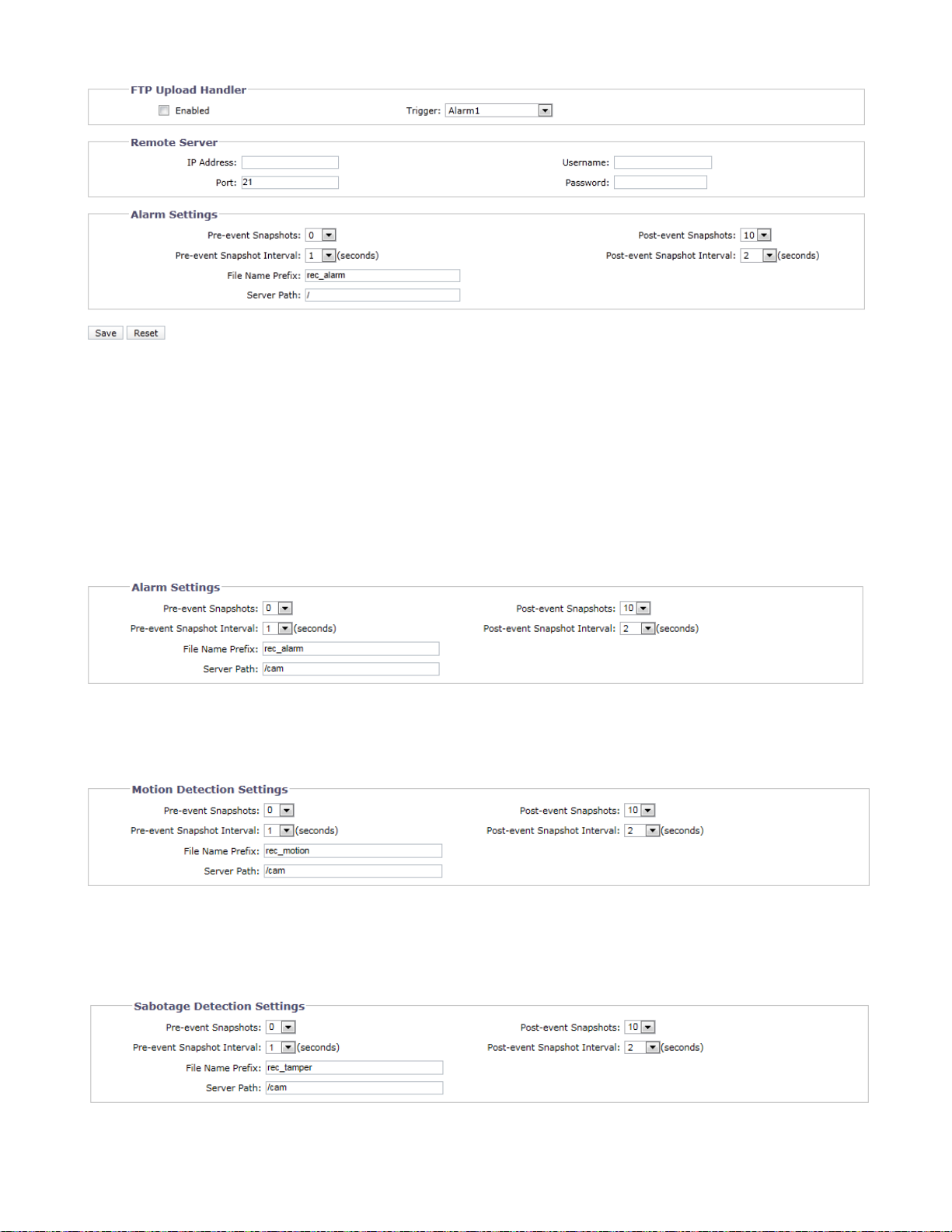
РИСУНОК 3-46: ОБРАБОТЧИК ЗАГРУЗКИ НА FTP
Обработчик загрузки на FTP
Можно сохранять файлы изображений на основе установленного условия Запуска.
1. Отметьте Активировано для активации Обработчика загрузки на FTP.
2. Выберите событие из раскрывающегося меню Запуск, при этом соответствующее содержимое
отображается в разделе Удаленный сервер. Ниже представлены варианты конфигурации Запуска.
Сигнал тревоги 1 — Сигнал тревоги 4: изображение сохраняется на определенный FTP-сервер в
случае наступления соответствующего события Сигнал тревоги.
РИСУНОК 3-47: НАСТРОЙКИ СИГНАЛА ТРЕВОГИ ОБРАБОТЧИКА ЗАГРУЗКИ НА FTP
Детектирование движения: изображение сохраняется на определенный FTP-сервер в случае
детектирования движения в одном из участков.
81
РИСУНОК 3-48. НАСТРОЙКИ ДЕТЕКТИРОВАНИЯ ДВИЖЕНИЯ ОБРАБОТЧИКА ЗАГРУЗКИ НА FTP
Детектирование вредительства: изображение сохраняется на определенный FTP-сервер в случае
активации Детектирования вредительства.
РИСУНОК 3-49. НАСТРОЙКИ ДЕТЕКТИРОВАНИЯ ВРЕДИТЕЛЬСТВА ОБРАБОТЧИКА ЗАГРУЗКИ НА FTP

Плановый: изображение сохраняется на определенный FTP-сервер в случае наступления события
Плановый.
РИСУНОК 3-50: ПЛАНОВЫЕ НАСТРОЙКИ ОБРАБОТЧИКА ЗАГРУЗКИ НА FTP
3. Нажмите на кнопку "Сохранить" для сохранения настроек, либо на кнопку "Сброс" для удаления всей
введенной информации без сохранения.
Удаленный сервер
Удаленный сервер используется в качестве компонента службы для передачи файлов простым вводом IP-адреса или
имени хоста с идентификатором входа и паролем.
1. IP-адрес: Введите имя сервера или адрес.
2. Порт: Установите "21" по умолчанию или введите специальный номер.
3. Имя пользователя: Введите имя пользователя с привилегией доступа к серверу.
4. Пароль: Введите пароль для данного имени пользователя.
ПРИМЕЧАНИЕ. По умолчанию для Имени пользователя и Пароля установлены значения: “guest” и “1234”.
Сигнал тревоги/Движение/Вредительство/Запланировать настройки
1. Установите Моментальные снимки до события, Моментальные снимки после события,
Периодичность моментальных снимков до события, Периодичность моментальных снимков после
события, Префикс имени файла и Путь к серверудля параметров Сигнал тревоги, Детектирование
движения и Детектирование вредительства.
2. Установите Периодичность запуска и определите условие записи: ВЫКЛ., Все дни недели, График 1 или
График 2 из таблицы графика в течение 24/7 для параметраЗапланировать настройки.
3. Установите Путь к серверу, на котором будут сохраняться данные.
4. Нажмите на кнопку "Сохранить" для сохранения настроек, либо на кнопку "Сброс" для удаления всей
введенной информации без сохранения.
3.2.6.5 Обработчик открытия/закрытия реле
В случае срабатывания сигнала тревоги или реле сигнал поступает на внешнее устройство.
82

РИСУНОК 3-51: НАСТРОЙКИ ОБРАБОТЧИКА ОТКРЫТИЯ/ЗАКРЫТИЯ РЕЛЕ
Обработчик открытия/закрытия реле
1. Отметьте Активировано для активации Обработчика открытия/закрытия реле.
2. Выберите Сигнал тревоги 1 — Сигнал тревоги 4, Детектирование движения или Детектирование
вредительства в раскрывающемся меню Запуск.
3. Передвиньте ползунок Время включения для установки времени, в течение которого реле остается
открытым. Диапазон времени: от 0,1 до 200 секунд; по умолчанию установлено 0,1.
4. Передвиньте ползунок Время выключения для установки времени, в течение которого реле остается
закрытым. Диапазон времени: от 0,1 до 200 секунд; по умолчанию установлено 0,1.
5. Подсчет импульсов: установка количества повторов в цикле обработчика реле, например, 6 раз означает,
что сигналы будут передаваться на внешнее устройство 6 раз.
6. Нажмите на кнопку "Сохранить" для сохранения настроек, либо на кнопку "Сброс" для удаления всей
введенной информации без сохранения.
3.2.6.6 Обработчик записи SD
Сохраняйте видеозаписи различных наступивших событий на карту SD, которая уже вставлена в локальную камеру.
Прежде чем запускать эту функцию, необходимо заранее установить в камеру сертифицированную карту SD.
Примечание. Для полной совместимости SD-карты с камерой настоятельно рекомендуется использовать карту SanDisk
Extreme® PLUS microSDHC™ UHS-I емкостью 32 ГБ. При этом для надлежащей работы локального хранилища
следует использовать абсолютно новую SD-карту. Использование старых или отформатированных карт запрещено.
РИСУНОК 3-52: НАСТРОЙКИ ОБРАБОТЧИКА ЗАПИСИ SD
1. Отметьте Активировано для активации Обработчика записи SD.
2. Выберите Сигнал тревоги 1 — Сигнал тревоги 4, Детектирование движения, Потеря сети или
83

Детектирование вредительства в раскрывающемся меню Запуск.
3. Установите временной интервал для Записи сигнала тревоги, Записи движения и Записи
вредительства.
4. Установите перезапись в режим ВКЛ. или ВЫКЛ. для активации или отключения автоматической
перезаписи SD-карты в случае ее полного заполнения.
5. Использование: Информация об использовании SD карты.
6. Формат SD: Нажмите для удаления информации с SD карты.
7. Нажмите на кнопку "Сохранить" для сохранения настроек, либо на кнопку "Сброс" для удаления всей
введенной информации без сохранения.
Форматирование SD карты в FAT32
1. Дважды щелкните файл guiformat.exe. Открывается окно форматирования FAT32, как показано на
следующем рисунке.
2. Выберите жесткий диск/SD карту для форматирования в FAT32 из раскрывающихся меню Диск, а затем
нажмите на кнопку Пуск для запуска форматирования жесткого диска/SD карты.
ПРИМЕЧАНИЕ. Во время форматирования вся информация с жесткого диска/SD карты будет удалена.
Перед началом форматирования создайте резервные копии важных файлов.
РИСУНОК 3-53: ФОРМАТИРОВАНИЕ FAT32
3. После заполнения индикатора выполнения нажмите на кнопку Закрыть, чтобы завершить форматирование
и закрыть окно форматирования.
84

РИСУНОК 3-54: ФОРМАТИРОВАНИЕ FAT32 ЗАВЕРШЕНО
3.2.6.7 Обработчик уведомлений SMTP
Настройте функцию "Обработчика уведомлений SMTP", чтобы отправлять сообщения на определенный адрес
электронной почты в случае активации события.
Примечание. Для использования функции уведомления по электронной почте необходимо подключить видеокамеру к
локальной сети (ЛВС), поддерживающей почтовый сервер SMTP. За информацией о настройке уведомлений по
электронной почте в локальной сети обращайтесь к администратору сети.
85

РИСУНОК 3-55: НАСТРОЙКИ ОБРАБОТЧИКА УВЕДОМЛЕНИЙ SMTP
Обработчик загрузки на SMTP
1. Отметьте Активировано для активации Обработчик загрузки на SMTP.
2. Выберите Сигнал тревоги 1 — Сигнал тревоги 4, Детектирование движения или Детектирование
вредительства в меню Запуск.
3. Поместите курсор в текстовые поля (Сообщение, От и Тема) и введите необходимую информацию в
каждом текстовом поле.
4. Выберите полеПрикрепить моментальный снимок JPEG, чтобы отправить файл JPEG во вложении.
5. Продолжайте настраивать сервер SMTPи Список адресов электронной почты.
Сервер SMTP
SMTP (Простой протокол электронной почты) - это Интернет стандарт службы электронной почты в сети Интернет.
1. Адрес хоста: Введите имя сервера или адрес.
2. Порт: установите "25" по умолчанию или введите специальный номер.
3. Имя пользователя: Введите имя пользователя с привилегией доступа к серверу.
4. Пароль: Введите пароль для данного идентификатора входа.
5. Аутентификация: Выберите тип аутентификации.
NO_AUTH: Т.е. нет аутентификации, а значит, нет ограничений.
SMTP_PLAIN: PLAIN - имя зарегистрированного механизма проверки подлинности SASL, который служит
параметром команды AUTH. Механизм проверки подлинности PLAIN описывается в RFC 2595. PLAIN наименее защищенный из всех механизмов проверки подлинности SASL, т.к. разрешает передачу
незашифрованного пароля по сети.
ВХОД: Механизм ВХОДА поддерживается Microsoft Outlook Express и некоторыми другими клиентами.
TLS_TTLS: Обычно протокол TLS используется прежде других транспортных протоколов и формирует
протоколы для приложений, такие как HTTP, FTP, SMTP, NNTP и XMPP. Протокол TLS обеспечивает связь
приложений типа "клиент-сервер" в сети и обеспечивает защиту от перехвата и порчи. TLS может
использоваться как туннель для всего сетевого стека для создания VPN, как в случае OpenVPN.
6. Продолжайте настраивать Список адресов электронной почты.
Список адресов эл. почты
Данная функция служит для оповещения множества пользователей по электронной почте в случае установки Запуска.
1. Выберите Активировано и введите соответствующий адрес электронной почты.
2. Выберите Сигнал тревоги, Движениеили Вредительство для отправки сообщения по электронной
почте.
3. Нажмите на кнопку "Сохранить" для сохранения настроек, либо на кнопку "Сброс" для удаления всей
введенной информации без сохранения.
3.2.6.8. Обработчик перехода к предустановкам
Данный обработчик при наступлении определенного события сразу переводит камеру в одну из заданных
предустановок, благодаря чему происходит гибкое реагирование на критические события путем наведения камеры на
предварительно выбранную область. Существует четыре предустановки с возможностью настройки, и их можно
запускать с помощью любого из источников событий. Наличие четырех предустановок хорошо сочетается с
поддержкой четырех сигналов тревоги, в результате чего каждый сигнал может запускать наведение камеры на
86

определенный участок. Перед настройкой этого обработчика уже должны быть заданы предустановки на вкладке
ПРИМЕЧАНИЕ. ЗНАЧЕНИЯ В КРУГЛЫХ СКОБКАХ УКАЗАНЫ В ДЮЙМАХ; ВСЕ ОСТАЛЬНЫЕ ЗНАЧЕНИЯ
УКАЗАНЫ В САНТИМЕТРАХ.
Визуализация в разделе Предустановки.
РИСУНОК 3-56. НАСТРОЙКИ ОБРАБОТЧИКА ПЕРЕХОДА К ПРЕДУСТАНОВКАМ
Настройки перехода к предустановкам
1. Отметьте галочкой Активировано для активации функции Переход к предустановкам. Можно
активировать до 4 групп обработчиков переходов к предустановкам.
2. Выберите одну из заданных предустановок в раскрывающемся меню Предустановка в качестве конечной
области для каждой группы.
3. Выберите событие Детектирование движения, Детектирование вредительства или Сигнал тревоги 1 —
Сигнал тревоги 4 в раскрывающемся меню Запуск для каждой группы, чтобы указать позицию для
наведения камеры.
4. Нажмите кнопку «Сохранить» для сохранения настроек либо кнопку «Сброс» для удаления всей введенной
информации без сохранения.
Контактная информация Pelco для поиска и устранения
неисправностей
Если после выполнения всех представленных инструкций неисправность не устранена, обращайтесь за помощью в
службу поддержки продуктов Pelco по телефону 1-800-289-9100 (для США и Канады) или +1-559-292-1981 (для других
стран). Обращаясь в службу поддержки, назовите серийный номер устройства.
Не пытайтесь выполнять ремонт устройства самостоятельно. Обслуживание и ремонт должен выполняться
квалифицированными инженерами.
87

88
Потолочный монтаж PTZ-купола в
помещении
Потолочный монтаж PTZ-купола
вне помещений
Подвесной монтаж PTZ-купола в
помещениях/вне помещений

Настоящее оборудование содержит электрические или электронные компоненты, которые следует утилизировать должным образом в
соответствии с Директивой 2002/96/EC Европейского союза в отношении утилизации отработанного электрического и электронного
оборудования (WEEE). Обратитесь к местному дилеру, чтобы узнать порядок утилизации этого оборудования.
Название Pelco, логотип Pelco и другие торговые марки, связанные с продукцией Pelco и указанные в настоящем документе являются торговыми марк ами компании
Pelco, Inc. или ее аффилированных компаний.
Название ONVIF и логотип O NVIF являют ся това рными знаками компании ONVIF I nc. Все названия других продуктов и услуг являются собственностью
© Copyright 2014, Pelco, Inc.
Все права защищены.
89

90

91
Pelco 625 W. Alluvial Avenue, Fresno, California 93711 USA
US and Canada Tel. (800) 289-9100 Fax (800) 289-9150
International +1 (559) 292-1981 Fax +1 (559) 348-1120
www.pelco.com
